Android应用开发基础
实 验 指 导 书
软件学院 软件工程系
包 晗
实验内容
实验一 熟悉Android环境
【实验类型】验证性
【实验要求】必做
【实验目的】
1.了解Android SDK的安装、配置、使用。
2.熟悉ADT组件, 开发工具eclipse的使用。
3.熟悉Android程序的基本框架。
【实验内容】
一、安装JDK1.6,下载网址:/javase/downloads/。
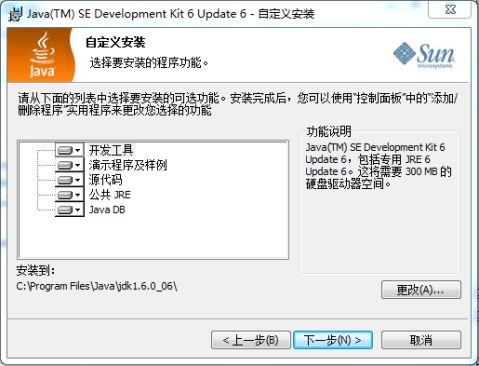
图1
二、安装Eclipse3.5,下载网址:/downloads/。
三、在Eclipse3.5上安装ADT-10.0.1插件。在Eclipse中help菜单下选中Install New Software?,在弹出的对话框中(见图2)点add按钮,Name文本框里写ADT,Location文本框里输入Android插件的路径: https://dl-/android/eclipse/。如果你已经下载了ADT,点击Archive?按钮直接指定磁盘中的ADT包。
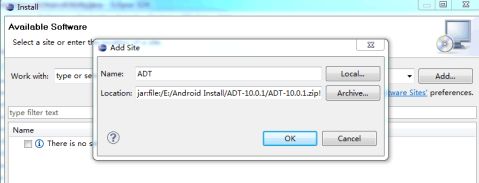
图2
四、安装Android SDK 2.x,下载网址:。在Eclipse中选择“Window”>“Preference”,从左侧的列表中选择Android项,在SDK设置SDK Location中,点击“Browse”?按钮;选择Android,SDK的目录,点击“OK”按钮。
图3
五、完成第一个工程,屏幕上显示hello。在Eclipse的菜单中,选择“Window”>“Android AVD Manager”,出现“Android SDK and AVD Device Manager”窗口:界面中间的列表表示了目前可以使用的Android虚拟设备,在没有虚拟设备的情况下点击右侧的New选择建立一个虚拟设备。
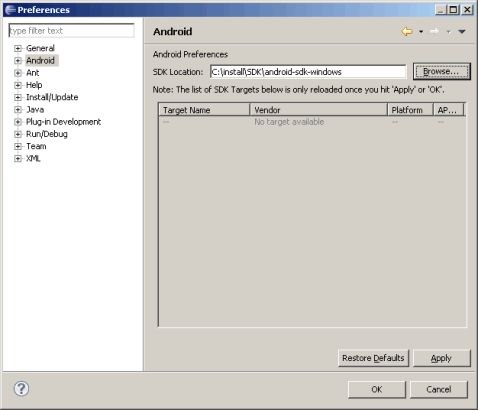
图4
建立新的Android虚拟设备的窗口为Create new AVD,如图5所示
图
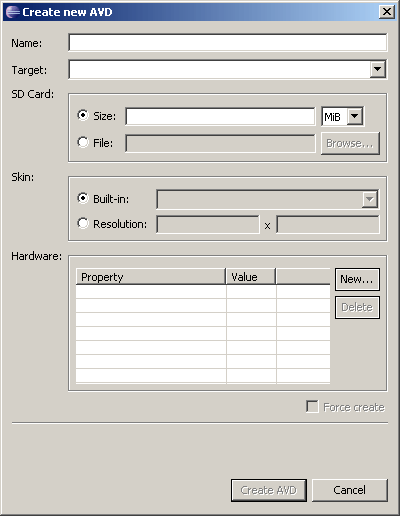
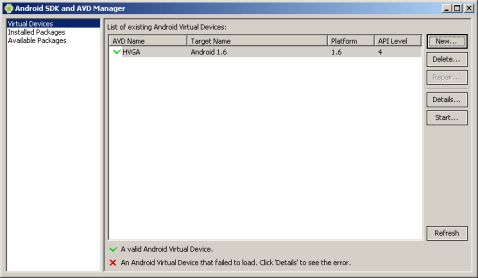
5
在“Android SDK and AVD Device Manager”窗口中,选择一个设备,点击右侧的Start,将启动虚拟设备,选中Scale Display选项,调整虚拟机屏幕大小。 在Eclipse中选择新建Android工程,选择Android SDK版本,activity名称,包名,点finish。
打开res下layout,双击main.xml,此时看到的就是程序主页面,可以放置ui组件,可以修改显示的字符串,双击字符串进入xml编辑界面进行修改。查看src下MainActivity.java文件、gen下R.java文件、res下layout下main.xml文件,观察并熟悉这些文件的基本结构和彼此之间的联系。
【参考程序】
MainActivity.java
public class MainActivity extends Activity {
/** Called when the activity is first created. */ @Override
public void onCreate(Bundle savedInstanceState) { super.onCreate(savedInstanceState);
setContentView(R.layout.main);
}
View v = null;
Button button = new Button(this);
R.java
public final class R {
public static final class attr {
}
public static final class drawable {
public static final int icon=0x7f020000;
}
public static final class layout {
public static final int main=0x7f030000;
}
public static final class string {
public static final int app_name=0x7f040001;
public static final int hello=0x7f040000;
}
}
main.xml
<?xml version="1.0" encoding="utf-8"?>
<LinearLayout
xmlns:android="/apk/res/android"
android:orientation="vertical"
android:layout_width="fill_parent"
android:layout_height="fill_parent"
>
<TextView
android:layout_width="fill_parent"
android:layout_height="wrap_content"
android:text="@string/hello"
/>
</LinearLayout>
【思考题】
1.在main.xml中添加的ui组件,如何在MainActivity.java中加以引用?
实验二 Activity组件的生命周期
【实验类型】验证性
【实验要求】必做
【实验目的】
1.了解Activity组件的生命周期。
2.了解Activity组件的运行状态。
3.了解Activity组件的状态维护。
4.掌握Activity组件的窗口。
【实验内容】
实验题1.熟悉Activity组件的生命周期变化,创建一个Android工程,为活动起名为First,建好后在First.java中根据书中代码添加代表Activity生命周期的五个方法:onDestroy(),onPause(),onResume(),onStart(),onStop()。在调试窗口观察Activity组件的生命周期的调用情况。
实验题2.在前面的程序基础上增加一个按钮,使得按下按钮系统调用finish()方法来结束Activity。参考实验一中界面处理的方法,为界面添加一个按钮,然后需要在First.java中添加下面代码。
【参考程序】
@Override
public void onCreate(Bundle savedInstanceState) {
super.onCreate(savedInstanceState);
setContentView(R.layout.main);
Log.i(Activity_ID, "oncreate has been called");
Button finish=(Button)findViewById(R.id.testfinish);
finish.setOnClickListener(new OnClickListener() {
public void onClick(View v) {
finish();//退出activity
}
});
}
实验题3.练习操作Activity的窗口。
全屏显示:使Activity在启动的时候能铺满全屏,只要在onCreate()方法内super.onCreate(savedInstanceState);语句后加上下面代码
this.requestWindowFeature(Window.FEATURE_NO_TITLE);
setContentView(R.layout.main);
getWindow().setFlags(WindowManager.LayoutParams.FLAG_FULLSCREEN, WindowManager.LayoutParams.FLAG_FULLSCREEN);
定制窗口标题:窗口标题实际上就是在界面上添加一个title.xml文件,代码如下 <?xml version="1.0" encoding="utf-8"?>
<LinearLayout xmlns:android="/apk/res/android"
android:layout_width="fill_parent" android:layout_height="fill_parent"> <ImageView android:layout_width="wrap_content" android:layout_height="wrap_content" android:src="@drawable/icon" /> <TextView android:id="@+id/text" android:layout_width="wrap_content" android:layout_height="wrap_content"
android:layout_alignParentLeft="true"
android:text="定制标题" /> <ProgressBar android:layout_height="wrap_content" android:layout_gravity="center_vertical"
style="?android:attr/progressBarStyleSmallTitle"
android:layout_width="wrap_content"
android:id="@+id/progress"></ProgressBar>
</LinearLayout>
同时需要修改First.java中的onCreate()方法,参考书中代码。
为窗口应用风格:设置风格可以保持所有Activity窗口的风格一致,在AndroidManifest.xml文件中Activity节点中增加一个属性android:theme即可实现,可以设置属性值为@android:style/Theme.Dialog
实验三 界面布局的创建
【实验类型】设计性
【实验要求】必做
【实验目的】
1. 掌握用户界面结构。
2. 掌握定义界面布局方法。
3. 掌握声明界面布局方法。
【实验内容】
实验题1. 创建一个Android工程,活动名称为Main.java,要求界面放置两个按钮,使用LinearLayout布局类,按照创建布局的步骤编写代码:①创建ui组件对象。②设置ui组件属性(设置按钮名称)。③创建布局对象。④设置布局对象属性(设置布局排列方向)⑤调用addView()方法将ui组件添加到布局中。
实验题2. 在上一个工程的基础上,添加一个名为show_layout.xml的布局文件,熟悉声明界面布局的方法。参考工程已经建好的main.xml文件结构,放置四个TextView组件,起名为rowone、rowtwo、rowthree、rowfour。最后将程序的界面设为新建的界面。
实验题3. 在实验2的基础上添加id属性,练习引用声明的ui,在show_layout.xml文件中,将第一个TextView组件添加一个id属性,代码如下:
【参考程序】
show_layout.xml中添加代码
<TextView android:id="@+id/my_textview" android:text="row one" android:textSize="15pt"
android:layout_width="fill_parent" android:layout_height="wrap_content" android:layout_weight="1" />
main.java中onCreate()方法改为
@Override
public void onCreate(Bundle savedInstanceState) {
super.onCreate(savedInstanceState);
setContentView(R.layout.show_layout);
TextView myTextView = (TextView) findViewById(R.id.my_textview); myTextView.setText("changed !!");
实验四 熟悉布局类
【实验类型】验证性
【实验要求】必做
【实验目的】
1.了解LayoutParams类的使用。
2.掌握LinearLayout类的使用。
3.掌握TableLayout类的使用。
4.掌握RelativeLayout类的使用。
5. 掌握FrameLayout类的使用。
【实验内容】
实验题1. 练习LinearLayout布局。创建一个Android工程,活动名称为Main.java,新建Android XML file,起名为line1.xml,并把程序启动时的布局设为line1.xml。
【参考程序】
<?xml version="1.0" encoding="utf-8"?>
<LinearLayout
xmlns:android="/apk/res/android"
android:orientation="vertical"
android:layout_width="fill_parent"
android:layout_height="wrap_content"
>
<EditText
android:layout_width="fill_parent"
android:layout_height="wrap_content" />
<LinearLayout android:orientation="horizontal"
android:layout_width="fill_parent"
android:layout_height="wrap_content"
android:gravity="right">
android:layout_width="wrap_content"
android:layout_height="wrap_content" xmlns:android="/apk/res/android" <Button
android:text="确定"/>
<Button
android:layout_width="wrap_content" android:layout_height="wrap_content"
/> android:text="取消"
</LinearLayout>
</LinearLayout>
根据书中代码编写line2.xml和ratioline.xml两个文件,体会layout_weight属性。
实验题2. 练习TableLayout布局。在上一个工程中,新建Android XML file,
起名为table1.xml,并把程序启动时的布局设为table1.xml。
【参考程序】
<?xml version="1.0" encoding="utf-8"?>
<TableLayout
xmlns:android="/apk/res/android" android:id="@+id/menu"
/>
/>
android:layout_width="fill_parent" android:stretchColumns="1"> <TableRow> <TextView android:layout_column="1" android:text="打开..." android:padding="3dip" /> <TextView android:text="Ctrl-O" android:gravity="right" android:padding="3dip" /> android:layout_height="fill_parent" </TableRow> <TableRow> <TextView android:layout_column="1" android:text="保存..." android:padding="3dip" /> <TextView android:text="Ctrl-S" android:gravity="right" android:padding="3dip" /> </TableRow> <TableRow> <TextView android:layout_column="1" android:text="另存为..." android:padding="3dip" /> <TextView android:text="Ctrl-Shift-S" android:gravity="right" android:padding="3dip" /> </TableRow> <View android:layout_height="2dip" android:background="#FF909090" <TableRow> <TextView android:text="*" android:padding="3dip" /> <TextView android:text="导入..." android:padding="3dip" /> </TableRow> <TableRow> <TextView android:text="*" android:padding="3dip" /> <TextView android:text="导出..." android:padding="3dip" /> <TextView android:text="Ctrl-E" android:gravity="right" android:padding="3dip" /> </TableRow> <View android:layout_height="2dip" android:background="#FF909090" <TableRow> <TextView android:layout_column="1" android:text="退出" android:padding="3dip" />
</TableRow> <TableRow> android:id="@+id/mybutton" android:layout_column="1" android:layout_width="wrap_content" android:layout_height="wrap_content" android:gravity="center" <Button
android:text="隐藏"/></TableRow>
</TableLayout>
实验题3. 练习RelativeLayout布局。在上一个工程中,新建Android XML file,起名为relative.xml,并把程序启动时的布局设为relative.xml。
【参考程序】
<?xml version="1.0" encoding="utf-8"?>
<RelativeLayout
xmlns:android="/apk/res/android"
android:layout_width="fill_parent"
android:layout_height="wrap_content"
android:padding="5px">
<TextView android:id="@+id/label"
android:layout_width="wrap_content"
android:layout_height="wrap_content"
android:text="URL:"
android:layout_alignBaseline="@+id/entry"
android:layout_alignParentLeft="true"/>
<EditText
android:id="@id/entry"
android:layout_width="fill_parent"
android:layout_height="wrap_content"
android:layout_toRightOf="@id/label"
android:layout_alignParentTop="true"/>
<Button
android:id="@+id/ok"
android:layout_width="wrap_content"
android:layout_height="wrap_content"
android:layout_below="@id/entry"
android:layout_alignRight="@id/entry"
android:layout_marginTop="5px"
android:text="OK" />
<Button
android:id="@+id/cancel"
android:layout_width="wrap_content"
android:layout_height="wrap_content"
android:layout_toLeftOf="@id/ok"
android:layout_marginRight="5px"
android:layout_alignTop="@id/ok"
android:text="Cancel" />
</RelativeLayout>
实验题4. 练习FrameLayout布局。在上一个工程中,新建Android XML file,起名为frame.xml,并把程序启动时的布局设为frame.xml。
【参考程序】
<?xml version="1.0" encoding="utf-8"?>
<FrameLayout xmlns:android="/apk/res/android" android:layout_width="fill_parent"
android:layout_height="fill_parent">
<TextView android:id="@+id/textview1"
android:layout_width="300dp"
android:layout_height="300dp"
android:layout_gravity="center"
android:background="#FF33ffff" />
<TextView android:id="@+id/textview2"
android:layout_width="240dp"
android:layout_height="240dp"
android:layout_gravity="center"
android:background="#FF33ccff" />
<TextView android:id="@+id/textview3"
android:layout_width="180dp"
android:layout_height="180dp"
android:layout_gravity="center"
android:background="#FF3399ff" />
<TextView android:id="@+id/textview4"
android:layout_width="120dp"
android:layout_height="120dp"
android:layout_gravity="center"
android:background="#FF3366ff" />
<TextView android:id="@+id/textview5"
android:layout_width="60dp"
android:layout_height="60dp"
android:layout_gravity="center"
android:background="#FF3300ff" />
</FrameLayout>
实验五 资源管理
【实验类型】验证性
【实验要求】必做
【实验目的】
1.了解资源存储。
2.了解资源映射。
3.了解资源命名。
4.了解资源访问。
5.了解资源国际化。
【实验内容】
实验题1. 找到实验1中的hello工程,重新学习Android工程中的资源映射、资源命名和资源访问。
实验题2. 练习Nine-Patch图片做背景图片。创建一个Android工程,活动名称为Main.java,新建Android XML file,起名为ninepatch.xml,并把程序启动时的布局设为ninepatch.xml。
【参考程序】
<?xml version="1.0" encoding="utf-8"?>
<LinearLayout xmlns:android="/apk/res/android"
android:orientation="vertical" android:layout_width="match_parent" android:layout_height="match_parent"> <Button android:text="Button" android:id="@+id/button2" android:layout_width="wrap_content"
android:background="@drawable/button9"
android:layout_height="wrap_content"></Button> <Button android:text="Button" android:id="@+id/button1" android:layout_width="200dip" android:layout_weight="1" android:background="@drawable/button9" android:layout_height="wrap_content"></Button>
</LinearLayout>
实验题3. 练习使用XML资源文件来定义颜色。在上一个工程中,在res/values下新建Android XML file,起名为color.xml。
【参考程序】
<?xml version="1.0" encoding="utf-8"?>
<resources>
<color name="mycolor">#7fff00ff</color>
</resources>
实验题4. 练习使用StateList资源。在上一个工程中,在res/drawable下新建一个Colorlist资源,起名为buttoncolor.xml。在布局文件main.xml中增加一个button,并将Colorlist资源绑定到此button,代码见书程序5-9.
【参考程序】
<?xml version="1.0" encoding="utf-8"?>
<selector xmlns:android="/apk/res/android">
<item android:color="#00ff00" />
<item android:state_pressed="true" android:color="#ff0000" />
</selector>
实验题5. 练习资源国际化。在上一个工程中,在res/values下新建一个strings.xml。通过修改模拟器的语言和地区,查看程序结果变化。
【参考程序】
<?xml version="1.0" encoding="utf-8"?>
<resources>
<string name="hello">\"Hello World, main!\"\n\r i am hyl</string>
<string name="format_string">
Hello %2$s ha ha. %1$s again
</string>
<string name="app_name"></string>
</resources>
实验六 intent的调用
【实验类型】验证性
【实验要求】必做
【实验目的】
1.了解Intent的组成。
2.了解Intent Filter的功能。
3.了解Intent解析机制。
4.掌握Intent的调用方法。
5.掌握Intent传递数据的方法。
【实验内容】
实验题1. 熟悉Intent Filter的功能,了解Intent解析机制,显式及隐式调用intent。创建一个Android工程IntentDemo.pro,活动名称main,添加四个类ActivityOne、ActivityTwo、ServiceOne、ServiceTwo,新建两个布局activityone、activitytwo,主界面放置四个按钮,前两个按钮的功能是把界面切换到activityone、activitytwo。后两个按钮可以在调试窗口看到启动服务的说明文字。活动代码参考书程序6-2、程序6-3、程序6-4、程序6-5、程序6-6、程序6-7,界面布局代码如下:
【参考程序】
main.xml
<?xml version="1.0" encoding="utf-8"?>
<LinearLayout
xmlns:android="/apk/res/android"
android:orientation="vertical"
android:layout_width="fill_parent"
android:layout_height="fill_parent"
>
<Button android:text="activity1"
android:id="@+id/activity1"
android:layout_width="wrap_content"
android:layout_height="wrap_content"></Button>
<Button android:text="activity2"
android:id="@+id/activity2"
android:layout_width="wrap_content"
android:layout_height="wrap_content"></Button>
<Button android:text="service1" android:id="@+id/service1" android:layout_width="wrap_content"
android:layout_height="wrap_content"></Button>
<Button android:text="service2" android:id="@+id/service2"
android:layout_width="wrap_content"
android:layout_height="wrap_content"></Button>
</LinearLayout>
activityone.xml
<?xml version="1.0" encoding="utf-8"?>
<LinearLayout
xmlns:android="/apk/res/android"
android:layout_width="fill_parent"
android:layout_height="fill_parent">
<TextView android:text="hello activity one"
android:id="@+id/TextView01"
android:layout_width="wrap_content"
android:layout_height="wrap_content"></TextView>
</LinearLayout>
activitytwo.xml
<?xml version="1.0" encoding="utf-8"?>
<LinearLayout
xmlns:android="/apk/res/android"
android:layout_width="fill_parent"
android:layout_height="fill_parent">
<TextView android:text="hello activity two"
android:id="@+id/TextView01"
android:layout_width="wrap_content"
android:layout_height="wrap_content"></TextView>
</LinearLayout>
实验题2. 在1题的基础上,通过修改main.java及ActivityOne.java的代码,实现通过intent在活动之间传递数据:
【参考程序】
main.java中修改按钮1的监视器方法:
firstbtn.setOnClickListener(new View.OnClickListener() { @Override
public void onClick(View v) {
// TODO Auto-generated method stub
Intent intent = new Intent();
intent.putExtra("str1", "我是传递的信息");
intent.setClass(mainActivity.this,otherActivit
y.class);
startActivity(intent);
} });
ActivityOne.java中需要修改onCreate()方法,布局中添加一个TextView组件: private TextView textView;
@Override
protected void onCreate(Bundle savedInstanceState) { super.onCreate(savedInstanceState);
this.setContentView(R.layout.other);
textView = (TextView)
this.findViewById(R.id.textView1);
Intent intent =this.getIntent();
Bundle bundle = intent.getExtras();
String str1 = (String) bundle.get("str1");
textView.setText("传递过来的信息是 "+str1); }
实验七 实现Activity之间的协同
【实验类型】设计性
【实验要求】必做
【实验目的】
1.了解在Intent中传递复杂对象的方法。
2.了解Intent与ShortCut。
3.掌握实现Activity之间的协同。
【实验内容】
实验题1. 练习传递对象。创建一个Android工程,活动名称main,代码见书程序6-10,新建一个类student,代码见程序6-9,新建一个活动activityone,用来接收对象,代码见程序6-11。
实验题2.练习Activity之间的协同。创建一个Android工程,活动名称
Activity_comm_1.java,主界面activity_comm_1.xml,新建一个活动,活动名称Activity_comm_2.java,切换界面activity_comm_2.xml。主界面要求:包含一个TextView组件和一个Button组件。当单击Button组件时,将启动Activity_comm_2的布局对TextView的内容进行编辑。切换界面要求:编辑TextView的内容的编辑框、按钮【保存】、按钮【放弃】。当单击【保存】按钮,将返回主界面,并把编辑的文本更新显示在TextView中,单击【放弃】按钮也将返回主界面,但之前编辑的操作将被放弃。
实验题3.练习Intent与ShortCut,实现为界面上的组件创建快捷方式。创建一个Android工程,活动名称main.java,主界面main.xml,增加一个活动ShortCut.java,参考代码如下:
【参考程序】
ShortCut.java
package com.demo.intent;
import android.app.Activity;
import android.content.Intent;
import android.os.Bundle;
import android.os.Parcelable;
public class ShortCut extends Activity {
@Override
public void onCreate(Bundle icicle) {
super.onCreate(icicle);
final Intent intent = getIntent();
final String action = intent.getAction();
if (Intent.ACTION_CREATE_SHORTCUT.equals(action)) {
setupShortcut();
finish();
return;
}
setContentView(R.layout.shortcut);
}
private void setupShortcut() {
Intent shortcutIntent = new Intent(Intent.ACTION_MAIN);
shortcutIntent.setClassName(this, "com.demo.intent.main");
Intent intent = new Intent();
intent.putExtra(Intent.EXTRA_SHORTCUT_INTENT, shortcutIntent); intent.putExtra(Intent.EXTRA_SHORTCUT_NAME, "shortcutsample"); Parcelable iconResource =
Intent.ShortcutIconResource.fromContext(this,
R.drawable.icon);
intent.putExtra(Intent.EXTRA_SHORTCUT_ICON_RESOURCE, iconResource);
setResult(RESULT_OK, intent);
}
}
main.java
package com.demo.intent;
import java.util.ArrayList;
import java.util.HashMap;
import android.app.Activity;
import android.content.Intent;
import android.net.Uri;
import android.os.Bundle;
import android.view.View;
import android.widget.Button;
public class main extends Activity {
public static final String User_ACTION = "com.demo.intent.Useraction"; public static final String User_ACTION2 = "com.demo.intent.Useraction2"; @Override
public void onCreate(Bundle savedInstanceState) {
super.onCreate(savedInstanceState);
setContentView(R.layout.main);
Button firstbtn = (Button) findViewById(R.id.activity1);
Button firstbtnservice = (Button) findViewById(R.id.service1);
Button secondbtn = (Button) findViewById(R.id.activity2);
Button secondbtnservice = (Button) findViewById(R.id.service2); Button choose = (Button) findViewById(R.id.Button01);
Button create = (Button) findViewById(R.id.Button_createshortcut); Button delete = (Button) findViewById(R.id.Button_deleteshortcut);
firstbtn.setOnClickListener(new View.OnClickListener() {
public void onClick(View v) {
// 显式启动 Activity One
Intent i = new Intent(getApplicationContext(),
ActivityOne.class);
Bundle bd = new Bundle();
Student s = new Student();
HashMap<String, String> sc = new HashMap<String, String>(); sc.put("english", "98");
sc.put("computer", "75");
s.name = "tom";
s.scores = sc;
ArrayList<Student> al = new ArrayList<Student>();
al.add(s);
i.putParcelableArrayListExtra("attachment2", al);
bd.putString("username", "android");
i.putExtra("attachment", bd);
startActivity(i);
}
});
firstbtnservice.setOnClickListener(new View.OnClickListener() { public void onClick(View v) {
Intent i = new Intent(getApplicationContext(),
ServiceOne.class);
startService(i);
}
});
secondbtn.setOnClickListener(new View.OnClickListener() {
public void onClick(View v) {
Intent intent = new Intent();
// intent.setAction(User_ACTION);
intent.setAction(Intent.ACTION_VIEW);
intent.setData(Uri.parse(".hk")); startActivity(intent);
startActivity(intent);
}
});
secondbtnservice.setOnClickListener(new View.OnClickListener() { public void onClick(View v) {
Intent intent = new Intent();
intent.setAction(User_ACTION2);
startService(intent);
}
});
choose.setOnClickListener(new View.OnClickListener() {
public void onClick(View v) {
Intent intent = new Intent(Intent.ACTION_GET_CONTENT); intent.setDataAndType(Uri.parse("file:///sdcard/a.mp3"), "audio/music1");
// startActivity(intent);
startActivity(Intent.createChooser(intent, "选择音乐播放器")); }
});
create.setOnClickListener(new View.OnClickListener() {
public void onClick(View v) {
Intent shortcut = new Intent(
"com.android.launcher.action.INSTALL_SHORTCUT");
// 快捷方式的名称
shortcut.putExtra(Intent.EXTRA_SHORTCUT_NAME, getString(R.string.app_name));
// 不允许重复创建
shortcut.putExtra("duplicate", false);
// 指定当前的Activity为快捷方式启动的对象: 如
com.everest.video.VideoPlayer
// 这里必须为Intent设置一个action,可以任意(但安装和卸载时该参数必须一致)
String action = "com.android.action.test";
Intent respondIntent = new Intent(main.this, main.this
.getClass());
respondIntent.setAction(action);
shortcut.putExtra(Intent.EXTRA_SHORTCUT_INTENT, respondIntent);
sendBroadcast(shortcut);
}
});
delete.setOnClickListener(new View.OnClickListener() {
public void onClick(View v) {
Intent shortcut = new Intent(
"com.android.launcher.action.UNINSTALL_SHORTCUT"); // 快捷方式的名称
shortcut.putExtra(Intent.EXTRA_SHORTCUT_NAME,
getString(R.string.app_name));
// 指定当前的Activity为快捷方式启动的对象: 如
com.everest.video.VideoPlayer
// 这里必须为Intent设置一个action,可以任意(但安装和卸载时该参数必须一致)
String action = "com.android.action.test";
Intent respondIntent = new Intent(main.this, main.this
.getClass());
respondIntent.setAction(action);
shortcut.putExtra(Intent.EXTRA_SHORTCUT_INTENT, respondIntent);
sendBroadcast(shortcut);
}
});
}
}
实验八 创建Service
【实验类型】验证性
【实验要求】必做
【实验目的】
1.了解Service的常用方法。
2.了解创建和使用Service的方法。
3.掌握Service的生命周期。
【实验内容】
实验题1.练习创建启动模式下运行的Service组件。创建一个Android工程StartModeService,活动名称main.java,创建一个Service类CountService.java。运行后在LogCat窗口观察提示信息。
【参考程序】
main.java
package com.demo.startmodeservice;
import android.app.Activity;
import android.content.Intent;
import android.os.Bundle;
public class main extends Activity {
/** Called when the activity is first created. */
@Override
public void onCreate(Bundle savedInstanceState) {
super.onCreate(savedInstanceState);
setContentView(R.layout.main);
this.startService(new Intent(this, CountService.class)); }
@Override
protected void onDestroy() {
super.onDestroy();
this.stopService(new Intent(this, CountService.class)); }
}
CountService.java
package com.demo.startmodeservice;
import android.app.Service;
import android.content.Intent;
import android.os.IBinder;
import android.util.Log;
public class CountService extends Service {
private boolean threadDisable;
private int count;
@Override
public IBinder onBind(Intent intent) {
return null;
}
@Override
public void onCreate() {
super.onCreate();
Log.v("CountService", "oncreate");
}
@Override
public int onStartCommand(Intent intent,int flag,int startid) { Log.v("CountService", "onStartCommand");
new Thread(new Runnable() {
@Override
public void run() {
while (!threadDisable) {
try {
Thread.sleep(1000);
} catch (InterruptedException e) {
}
count++;
Log.v("CountService", "Count is " + count); }
}
}).start();
return START_NOT_STICKY;
}
@Override
public void onDestroy() {
super.onDestroy();
this.threadDisable = true;
Log.v("CountService", "on destroy");
}
public int getCount() {
return count;
}
}
主配置文件参考书程序7-2。
实验题2.练习多请求下的线程同步。在1题的工程中添加活动main2.java,
添加界面main2.xml,界面上添加两个按钮启动、停止。程序运行后通过按钮实现启动和停止Service。
【参考程序】
main2.java
package com.demo.startmodeservice;
import android.app.Activity;
import android.view.View.OnClickListener;
import android.content.Intent;
import android.os.Bundle;
import android.view.View;
import android.widget.Button;
public class main2 extends Activity {
/** Called when the activity is first created. */
@Override
public void onCreate(Bundle savedInstanceState) {
super.onCreate(savedInstanceState);
setContentView(R.layout.main2);
Button Button1 = (Button) findViewById(R.id.button1);
Button1.setOnClickListener(new OnClickListener() {
public void onClick(View v) {
Intent i=new Intent(main2.this, CountIntentService.class);
Bundle bd=new Bundle();
double a = Math.random()*10;
a = Math.ceil(a);
int randomNum = new Double(a).intValue();
bd.putInt("waitingtime", randomNum);
i.putExtra("attachment", bd);
startService(i);
}
});
Button Button2 = (Button) findViewById(R.id.button2);
Button2.setOnClickListener(new OnClickListener() {
public void onClick(View v) {
stopService(new Intent(main2.this, CountIntentService.class)); }
});
// this.startService(new Intent(this, CountService.class));
}
@Override
protected void onDestroy() {
super.onDestroy();
// this.stopService(new Intent(this, CountService.class));
}
}
main2.xml
<?xml version="1.0" encoding="utf-8"?>
<LinearLayout
xmlns:android="/apk/res/android"
android:layout_width="match_parent"
android:layout_height="match_parent">
<Button android:text="启动" android:id="@+id/button1" android:layout_width="wrap_content"
android:layout_height="wrap_content"></Button>
<Button android:text="停止" android:id="@+id/button2" android:layout_width="wrap_content"
android:layout_height="wrap_content"></Button>
</LinearLayout>
实验题3.练习创建启动模式下运行的Service组件。创建一个Android工程StartModeService,活动名称main2.java,创建一个Service类
CountIntentService.java。运行后在LogCat窗口观察提示信息。
【参考程序】
CountIntentService.java
package com.demo.startmodeservice;
import java.text.SimpleDateFormat;
import android.app.IntentService;
import android.content.Intent;
import android.os.Bundle;
import android.util.Log;
public class CountIntentService extends IntentService {
int span;
public CountIntentService() {
super("CountIntentService");
// TODO Auto-generated constructor stub
}
@Override
protected void onHandleIntent(Intent arg0) {
// TODO Auto-generated method stub
Log.v("onHandleIntent", "服务启动时间 " +getCurrentTime());
Bundle b=arg0.getBundleExtra("attachment");
span=b.getInt("waitingtime");
long endTime = System.currentTimeMillis() + span*1000;
Log.v("onHandleIntent", "服务持续时间 " +span);
while (System.currentTimeMillis() < endTime) {
synchronized (this) {
try {
wait(endTime - System.currentTimeMillis());
} catch (Exception e) {
}
}
}
}
@Override
public void onDestroy() {
// TODO Auto-generated method stub
Log.v("onDestroy", "服务销毁时间 " +getCurrentTime()); super.onDestroy();
}
public String getCurrentTime(){
SimpleDateFormat tempDate = new SimpleDateFormat("yyyy-MM-dd HH:mm:ss");
String datetime = tempDate.format(new java.util.Date());
return datetime;
}
}
main2.java
package com.demo.startmodeservice;
import android.app.Activity;
import android.view.View.OnClickListener;
import android.content.Intent;
import android.os.Bundle;
import android.view.View;
import android.widget.Button;
public class main2 extends Activity {
/** Called when the activity is first created. */
@Override
public void onCreate(Bundle savedInstanceState) {
super.onCreate(savedInstanceState);
setContentView(R.layout.main2);
Button Button1 = (Button) findViewById(R.id.button1);
Button1.setOnClickListener(new OnClickListener() {
public void onClick(View v) {
Intent i=new Intent(main2.this, CountIntentService.class); Bundle bd=new Bundle();
double a = Math.random()*10;
a = Math.ceil(a);
int randomNum = new Double(a).intValue();
bd.putInt("waitingtime", randomNum);
i.putExtra("attachment", bd);
startService(i);
}
});
Button Button2 = (Button) findViewById(R.id.button2); Button2.setOnClickListener(new OnClickListener() { public void onClick(View v) {
stopService(new Intent(main2.this,
CountIntentService.class));
}
});
// this.startService(new Intent(this, CountService.class)); }
@Override
protected void onDestroy() {
super.onDestroy();
// this.stopService(new Intent(this, CountService.class)); }
}
实验九 创建IntentService
【实验类型】验证性
【实验要求】必做
【实验目的】
1.了解绑定模式下的Service。
2.掌握创建和使用IntentService。
【实验内容】
实验题1.练习绑定模式下的Service创建。创建一个Android工程
BindService,活动名称LocalBind.java,创建一个接口类ICountService.java,一个Service类LocalCountService.java。运行后在LogCat窗口观察提示信息。
【参考程序】
ICountService.java
package com.demo.bindservice;
public interface ICountService {
public abstract int getCount();
}
LocalCountService.java
package com.demo.bindservice;
import android.app.Service;
import android.content.Intent;
import android.os.Binder;
import android.os.IBinder;
import android.util.Log;
public class LocalCountService extends Service {
private boolean threadDisable;
private int count;
private ServiceBinder serviceBinder = new ServiceBinder();
public class ServiceBinder extends Binder implements ICountService { @Override
public int getCount() {
return count;
}
}
@Override
public IBinder onBind(Intent intent) {
Log.v("CountService", "onBind");
return serviceBinder;
}
@Override
public void onCreate() {
super.onCreate();
new Thread(new Runnable() {
@Override
public void run() {
while (!threadDisable) {
try {
Thread.sleep(1000);
} catch (InterruptedException e) {
}
count++;
Log.v("CountService", "Count is " + count); }
}
}).start();
/**/
Log.v("CountService", "oncreate");
}
@Override
public int onStartCommand(Intent intent, int flag, int startid) { Log.v("CountService", "onStartCommand");
return START_STICKY;
}
@Override
public void onDestroy() {
super.onDestroy();
this.threadDisable = true;
Log.v("CountService", "on destroy");
}
public int getCount() {
return count;
}
}
LocalBind.java
package com.demo.bindservice;
import android.app.Activity;
import android.content.ComponentName;
import android.content.Intent;
import android.content.ServiceConnection;
import android.os.Bundle;
import android.os.IBinder;
import android.util.Log;
public class LocalBind extends Activity {
private ServiceConnection serviceConnection = new ServiceConnection() {
@Override
public void onServiceConnected(ComponentName name, IBinder service) {
LocalcountService = (ICountService) service;
Log.v("CountService", "on serivce connected, count is "
+ LocalcountService.getCount());
}
@Override
public void onServiceDisconnected(ComponentName name) { LocalcountService = null;
}
};
private ICountService LocalcountService;
/** Called when the activity is first created. */
@Override
public void onCreate(Bundle savedInstanceState) {
super.onCreate(savedInstanceState);
setContentView(R.layout.main);
this.bindService(new Intent("com.demo.service.LocalCountService"), this.serviceConnection, BIND_AUTO_CREATE);
}
@Override
protected void onDestroy() {
this.unbindService(serviceConnection);
super.onDestroy();
}
}
主配置文件参考书程序7-12。
实验题2.练习远程绑定模式下的Service创建。在1题的工程中,活动名称LocalBind.java,创建一个接口类IMyCountService.aidl,一个Service类
RemoteCountService.java。运行后在LogCat窗口观察提示信息。
【参考程序】
IMyCountService.aidl
package com.demo.bindservice;
interface IMyCountService {
int getCount();
}
RemoteCountService.java
package com.demo.bindservice;
import android.app.Service;
import android.content.Intent;
import android.os.IBinder;
import android.os.RemoteException;
import android.util.Log;
public class RemoteCountService extends Service {
private boolean threadDisable;
private int count;
private IMyCountService.Stub serviceBinder = new
IMyCountService.Stub() {
@Override
public int getCount() throws RemoteException {
return count;
}
};
@Override
public IBinder onBind(Intent intent) {
Log.v("RemoteCountService", "onBind");
return serviceBinder;
}
@Override
public void onCreate() {
super.onCreate();
new Thread(new Runnable() {
@Override
public void run() {
while (!threadDisable) {
try {
Thread.sleep(1000);
} catch (InterruptedException e) {
}
count++;
Log.v("RemoteCountService", "Count is " + count); }
}
}).start();
/**/
Log.v("RemoteCountService", "oncreate");
}
@Override
public int onStartCommand(Intent intent, int flag, int startid) { Log.v("RemoteCountService", "onStartCommand");
return START_STICKY;
}
@Override
public void onDestroy() {
super.onDestroy();
this.threadDisable = true;
Log.v("RemoteCountService", "on destroy");
}
public int getCount() {
return count;
}
}
主配置文件参考书程序7-15.
实验题3.练习传递复杂对象。在1题的工程中,活动名称LocalBind.java,创建一个接口类CountBean.aidl,一个bean类CountBean.java,一个Service类RemoteCountBeanService.java。运行后在LogCat窗口观察提示信息。
【参考程序】
CountBean.java
package com.demo.bindservice;
import android.os.Parcel;
import android.os.Parcelable;
import android.os.Parcelable.Creator;
public class CountBean implements Parcelable {
public static final Parcelable.Creator<CountBean> CREATOR = new Creator<CountBean>() {
@Override
public CountBean createFromParcel(Parcel source) {
CountBean bean = new CountBean();
bean.count = source.readInt();
return bean;
}
@Override
public CountBean[] newArray(int size) {
return new CountBean[size];
}
};
public CountBean() {
}
public int getCount() {
return count;
}
public void setCount(int count) {
this.count = count;
}
public int count;
@Override
public void writeToParcel(Parcel dest, int flags) {
dest.writeInt(this.count);
}
@Override
public int describeContents() {
return 0;
}
}
RemoteCountBeanService.java
package com.demo.bindservice;
import android.app.Service;
import android.content.Intent;
import android.os.IBinder;
import android.os.RemoteException;
import android.util.Log;
public class RemoteCountBeanService extends Service {
private boolean threadDisable;
private int count;
private IMyCountBeanService.Stub serviceBinder = new IMyCountBeanService.Stub() {
@Override
public CountBean getCount() throws RemoteException { CountBean cn=new CountBean();
cn.setCount(count);//用当前服务中的值为CountBean赋值 return cn;
}
};
@Override
public IBinder onBind(Intent intent) {
Log.v("CountBeanService", "onBind");
return serviceBinder;
}
@Override
public void onCreate() {
super.onCreate();
new Thread(new Runnable() {
@Override
public void run() {
while (!threadDisable) {
try {
Thread.sleep(1000);
} catch (InterruptedException e) {
}
count++;
Log.v("CountBeanService", "Count is " + count); }
}
}).start();
/**/
Log.v("CountBeanService", "oncreate");
}
@Override
public int onStartCommand(Intent intent,int flag,int startid) { Log.v("CountBeanService", "onStartCommand");
return START_STICKY;
}
@Override
public void onDestroy() {
super.onDestroy();
this.threadDisable = true;
Log.v("CountBeanService", "on destroy");
}
}
参考书程序7-19,7-21.
实验十 内置Content Provider
【实验类型】设计性
【实验要求】必做
【实验目的】
1.了解内置Content Provider的实现。
2.了解通讯录读取的方法。
【实验内容】
实验题1.模拟访问手机通讯录的功能。创建一个Android工程
DataShareDemo,活动名称main.java。运行后在LogCat窗口观察提示信息。
【参考程序】
AndroidManifest.xml
<?xml version="1.0" encoding="utf-8"?>
<manifest xmlns:android="/apk/res/android" package="com.demo.datashare"
android:versionCode="1"
android:versionName="1.0">
<application android:icon="@drawable/icon"
android:label="@string/app_name">
<activity android:name=".main"
android:label="@string/app_name">
<intent-filter>
<action android:name="android.intent.action.MAIN" /> <category
android:name="android.intent.category.LAUNCHER" />
</intent-filter>
</activity>
</application>
<uses-sdk android:minSdkVersion="7" />
<uses-permission android:name="android.permission.READ_CONTACTS" /> </manifest>
main.xml
<?xml version="1.0" encoding="utf-8"?>
<LinearLayout xmlns:android="/apk/res/android" android:orientation="vertical"
android:layout_width="fill_parent"
android:layout_height="fill_parent"
>
<TextView
android:id="@+id/tv"
android:layout_width="fill_parent"
android:layout_height="wrap_content" android:text="@string/hello"
/>
</LinearLayout>
main.java参考书程序9-1.
实验十一 自定义Content Provider
【实验类型】验证性
【实验要求】必做
【实验目的】
1.了解数据操作原理。
2.了解数据模型。
3.掌握使用自定义Content Provider进行数据读写操作的方法。
【实验内容】
实验题1.练习创建Content Provider的步骤。创建一个Android工程ContentProviderDemo,活动名称main.java,创建一个Content Provider类TestContentProvider.java。运行后在LogCat窗口观察提示信息。
【参考程序】
TestContentProvider.java
package com.demo.provider;
import java.util.HashMap;
import
com.demo.provider.TestContentProviderMetaData.BookTableMetaData; import android.content.ContentProvider;
import android.content.ContentResolver;
import android.content.ContentUris;
import android.content.ContentValues;
import android.content.Context;
import android.content.UriMatcher;
import android.database.Cursor;
import android.database.SQLException;
import android.database.sqlite.SQLiteDatabase;
import android.database.sqlite.SQLiteOpenHelper;
import android.database.sqlite.SQLiteQueryBuilder;
import android.database.sqlite.SQLiteDatabase.CursorFactory; import android.net.Uri;
import android.provider.BaseColumns;
import android.text.TextUtils;
import android.util.Log;
public class TestContentProvider extends ContentProvider {
public static final String TAG = "TestContentProvider";
public DatabaseHelper openHelper = null;
//-- 创建表列名与JavaBean 映射.
public static HashMap<String, String> sBookProjectionMap = null;
static{
sBookProjectionMap = new HashMap<String, String >();
sBookProjectionMap.put(BookTableMetaData._ID,
BookTableMetaData._ID);
sBookProjectionMap.put(BookTableMetaData.BOOK_NAME,
BookTableMetaData.BOOK_NAME);
sBookProjectionMap.put(BookTableMetaData.BOOK_ISBN,
BookTableMetaData.BOOK_ISBN);
sBookProjectionMap.put(BookTableMetaData.BOOK_AUTHOR,
BookTableMetaData.BOOK_AUTHOR);
sBookProjectionMap.put(BookTableMetaData.CREATED_DATE, BookTableMetaData.CREATED_DATE);
sBookProjectionMap.put(BookTableMetaData.MODIFIED_DATE, BookTableMetaData.MODIFIED_DATE);
}
//-- 创建URI最佳匹配器
private static UriMatcher sUriMatcher = null;
//-- 注册URI请求类型
private static final int
INCOMMING_BOOK_COLLECTION_URI_INDICATOR = 1;
private static final int INCOMMING_SINGLE_BOOK_URI_INDICATOR = 2; static{
sUriMatcher = new UriMatcher(UriMatcher.NO_MATCH);
sUriMatcher.addURI(TestContentProviderMetaData.AUTHORITY, "books", INCOMMING_BOOK_COLLECTION_URI_INDICATOR);
sUriMatcher.addURI(TestContentProviderMetaData.AUTHORITY, "books/#", INCOMMING_SINGLE_BOOK_URI_INDICATOR);
}
@Override
public int delete(Uri uri, String whereClause, String[] whereArgs) { Log.i(TAG, "del");
// TODO Auto-generated method stub
SQLiteDatabase db = openHelper.getWritableDatabase();
int count = 0;
switch(sUriMatcher.match(uri)){
case INCOMMING_BOOK_COLLECTION_URI_INDICATOR: count = db.delete(BookTableMetaData.TABLE_NAME,
whereClause, whereArgs);
break;
case INCOMMING_SINGLE_BOOK_URI_INDICATOR:
String rowID = uri.getPathSegments().get(1);
String where = BookTableMetaData._ID + "=" + rowID +
(!TextUtils.isEmpty(whereClause)?" AND (" + whereClause + ')':"");
count = db.delete(BookTableMetaData.TABLE_NAME, where,
whereArgs);
break;
default:
throw new IllegalArgumentException("Unknown URI " + uri); }
this.getContext().getContentResolver().notifyChange(uri, null); return count;
}
@Override
public String getType(Uri uri) {
switch(sUriMatcher.match(uri)){
case INCOMMING_BOOK_COLLECTION_URI_INDICATOR: return BookTableMetaData.CONTENT_TYPE;
case INCOMMING_SINGLE_BOOK_URI_INDICATOR:
return BookTableMetaData.CONTENT_ITEM_TYPE;
default:
throw new IllegalArgumentException("Unknown URI " + uri); }
}
@Override
public Uri insert(Uri uri, ContentValues values) {
// TODO Auto-generated method stub
Log.i(TAG, "insert");
long now = Long.valueOf(System.currentTimeMillis()); if(values.containsKey(BookTableMetaData.CREATED_DATE) ==
false){
values.put(BookTableMetaData.CREATED_DATE, now);
}
if(values.containsKey(BookTableMetaData.MODIFIED_DATE) ==
false){
values.put(BookTableMetaData.MODIFIED_DATE, now);
}
if(values.containsKey(BookTableMetaData.BOOK_NAME) == false){ //values.put(BookTableMetaData.BOOK_NAME, "null");
throw new SQLException("Failed to insert row ,because Book
Name is needed " + uri);
}
if(values.containsKey(BookTableMetaData.BOOK_ISBN) == false){ values.put(BookTableMetaData.BOOK_ISBN, "Unknown ISBN"); }
if(values.containsKey(BookTableMetaData.BOOK_AUTHOR) ==
false){
values.put(BookTableMetaData.BOOK_AUTHOR, "Unknown
author");
}
SQLiteDatabase db = openHelper.getWritableDatabase();
long rowID = db.insert(BookTableMetaData.TABLE_NAME,
BookTableMetaData.BOOK_NAME, values);
if(rowID > 0){
Uri insertBookedUri =
ContentUris.withAppendedId(BookTableMetaData.CONTENT_URI, rowID); getContext().getContentResolver().notifyChange(insertBookedUri, null);
return insertBookedUri;
}
throw new SQLException("Failed to insert row into " + uri);
}
@Override
public boolean onCreate() {
// TODO Auto-generated method stub
Log.i(TAG, "create table");
openHelper = new DatabaseHelper(this.getContext());
Log.i(TAG, openHelper.toString());
return true;
}
@Override
public Cursor query(Uri uri, String[] projection, String selection,
String[] selectionArgs, String sortOrder) {
// TODO Auto-generated method stub
Log.i(TAG, "query");
Cursor cursor = null;
SQLiteQueryBuilder qb = null;
qb = new SQLiteQueryBuilder();
switch(sUriMatcher.match(uri)){
case INCOMMING_BOOK_COLLECTION_URI_INDICATOR:
qb.setTables(BookTableMetaData.TABLE_NAME);
qb.setProjectionMap(sBookProjectionMap);
break;
case INCOMMING_SINGLE_BOOK_URI_INDICATOR:
qb.setTables(BookTableMetaData.TABLE_NAME);
qb.setProjectionMap(sBookProjectionMap);
qb.appendWhere(BookTableMetaData._ID + "=" +
uri.getPathSegments().get(1));
break;
default:
throw new IllegalArgumentException("Unknown URI " + uri);
}
String orderBy = "";
if(TextUtils.isEmpty(sortOrder)){
orderBy = BookTableMetaData.DEFAULT_SORT_ORDER; }else{
orderBy = sortOrder;
}
SQLiteDatabase db = openHelper.getReadableDatabase();
Cursor c = qb.query(db, projection, selection, selectionArgs, null, null, orderBy);
int i = c.getCount();
ContentResolver cr = this.getContext().getContentResolver(); c.setNotificationUri(cr, uri);
return c;
}
@Override
public int update(Uri uri, ContentValues values, String selection, String[] selectionArgs) {
// TODO Auto-generated method stub
Log.i(TAG, "update");
SQLiteDatabase db = openHelper.getWritableDatabase(); int count = 0;
switch(sUriMatcher.match(uri)){
case INCOMMING_BOOK_COLLECTION_URI_INDICATOR: count = db.update(BookTableMetaData.TABLE_NAME, values, selection, selectionArgs);
break;
case INCOMMING_SINGLE_BOOK_URI_INDICATOR:
String rowID = uri.getPathSegments().get(1);
String where = "BookTableMetaData._ID" + "=" + rowID + (!TextUtils.isEmpty(selection)?" AND(" + selection + ')':"");
count = db.update(BookTableMetaData.TABLE_NAME, values, where, selectionArgs);
break;
default:
throw new IllegalArgumentException("Unknown URI " + uri); }
getContext().getContentResolver().notifyChange(uri, null); return count;
}
//-- create table
public class DatabaseHelper extends SQLiteOpenHelper{
public DatabaseHelper(Context context) {
super(context,
TestContentProviderMetaData.DATABASE_NAME, null,
TestContentProviderMetaData.DATABASE_VERSION);
}
@Override
public void onCreate(SQLiteDatabase db) {
// TODO Auto-generated method stub
String sql = "CREATE TABLE " +
BookTableMetaData.TABLE_NAME
+ " (" +
TestContentProviderMetaData.BookTableMetaData._ID
+ " INTEGER PRIMARY KEY,"
+ BookTableMetaData.BOOK_NAME + " TEXT," + BookTableMetaData.BOOK_ISBN + " TEXT,"
+ BookTableMetaData.BOOK_AUTHOR + " TEXT," + BookTableMetaData.CREATED_DATE + "
INTEGER,"
+ BookTableMetaData.MODIFIED_DATE + "
INTEGER"
+ ");";
Log.i(TAG, db.getPath());
db.execSQL(sql);
}
@Override
public void onUpgrade(SQLiteDatabase db, int oldVersion, int
newVersion) {
// TODO Auto-generated method stub
Log.i(TAG, "Upgrade database from " + oldVersion + " to " + newVersion + ", which will destroy old data!");
String sql = "DROP TABLE IF EXISTS " +
BookTableMetaData.TABLE_NAME;
db.execSQL(sql);
onCreate(db);
}
}
}
class TestContentProviderMetaData {
public static final String DATABASE_NAME = "books.db";
public static final int DATABASE_VERSION = 1;
public static final String AUTHORITY =
"com.demo.provider.bookprovider";
public static final String BOOKS_TABLE_NAME = "books";
public static final class BookTableMetaData implements
BaseColumns{
public static final String TABLE_NAME = "books";
// String
public static final String BOOK_NAME = "name";
// String
public static final String BOOK_ISBN = "isbn";
// String
public static final String BOOK_AUTHOR = "author"; // Integer
public static final String CREATED_DATE = "created"; // Integer
public static final String MODIFIED_DATE = "modified";
public static final Uri CONTENT_URI = Uri.parse("content://" + AUTHORITY + "/books");
public static final Uri CONTENT_SINGLE_URI =
Uri.parse("content://" + AUTHORITY + "/books/#");
//-- 多记录
public static final String CONTENT_TYPE =
"vnd.android.cursor.dir/vnd.androidbook.book";
//-- 单记录
public static final String CONTENT_ITEM_TYPE =
"vnd.android.cursor.item/vnd.androidbook.book";
public static final String DEFAULT_SORT_ORDER = "modified DESC";
}
}
参考书程序9-3,9-4.
实验十二 简单ui组件
【实验类型】验证性
【实验要求】必做
【实验目的】
1.掌握TextView,EditText,Button,RadioButton,Progressbar,CheckBox,SeekBar,RatingBar的使用方法。
【实验内容】
实验题1.练习TextView组件的使用方法。创建一个Android工程
simplewidget,活动名称main.java,创建一个活动TextViewDemo.java。
【参考程序】
TextViewDemo.java
package com.simplewidget.demo;
import android.app.Activity;
import android.content.res.Resources;
import android.graphics.drawable.Drawable;
import android.os.Bundle;
import android.text.Html;
import android.widget.TextView;
public class TextViewDemo extends Activity
{
@Override
public void onCreate(Bundle savedInstanceState)
{
super.onCreate(savedInstanceState);
setContentView(R.layout.textview);
TextView textView = (TextView) findViewById(R.id.textview2); // textView.setText("代码中动态赋值的文本");
textView.setText(Html.fromHtml("Hello <b>Android</b>,<font size=\"3\" color=\"red\">I am studying…</font>"));
textView.setTextColor(android.graphics.Color.RED);
Resources resources=getBaseContext().getResources();
Drawable drawable=resources.getDrawable(R.color.background); textView.setBackgroundDrawable(drawable);
}
}
界面文件参考书程序11-1.
实验题2.练习EditText组件的使用方法。创建一个Android工程
simplewidget,活动名称main.java,创建一个活动EditTextDemo.java。
【参考程序】
package com.simplewidget.demo;
import android.app.Activity;
import android.content.Intent;
import android.net.Uri;
import android.os.Bundle;
import android.view.KeyEvent;
import android.view.inputmethod.EditorInfo;
import android.widget.EditText;
import android.widget.TextView;
import android.widget.TextView.OnEditorActionListener;
public class edittextDemo extends Activity
{
@Override
public void onCreate(Bundle savedInstanceState)
{
super.onCreate(savedInstanceState);
setContentView(R.layout.edittext);
}
}
界面文件参考书程序11-5.
实验题3.练习Button组件的使用方法。创建一个Android工程simplewidget,活动名称main.java,创建一个活动ButtonDemo.java。
【参考程序】
package com.simplewidget.demo;
import android.app.Activity;
import android.os.Bundle;
import android.view.View;
import android.view.View.OnClickListener;
import android.widget.Button;
import android.widget.ImageButton;
import android.widget.TextView;
public class ButtonDemo extends Activity {
TextView tv =null;
String promote="你喜欢的手机品牌是?";
@Override
public void onCreate(Bundle savedInstanceState) {
super.onCreate(savedInstanceState);
setContentView(R.layout.button);
tv = (TextView) findViewById(R.id.TextView01);
/*Button button1 = (Button) findViewById(R.id.Button01);
button1.setOnClickListener(this);
Button button2= (Button) findViewById(R.id.Button02);
button2.setOnClickListener(this);
Button button3 = (Button) findViewById(R.id.Button03);
button3.setOnClickListener(this);
button1.setOnClickListener(new OnClickListener() {
public void onClick(View v) {
Button b = (Button)v;
tv.setText(promote+b.getText().toString());
}
});
Button button2 = (Button) findViewById(R.id.Button02);
button2.setOnClickListener(new OnClickListener() {
public void onClick(View v) {
Button b = (Button)v;
tv.setText(promote+b.getText().toString());
}
});
Button button3 = (Button) findViewById(R.id.Button03);
button3.setOnClickListener(new OnClickListener() {
public void onClick(View v) {
Button b = (Button)v;
tv.setText(promote+b.getText().toString());
}
});*/
ImageButton button4 = (ImageButton)
findViewById(R.id.ImageButton);
button4.setOnClickListener(new OnClickListener() {
public void onClick(View v) {
tv.setText(promote+" 暂时保密吆"); }
});
}
public void onClick(View v) {
// TODO Auto-generated method stub
Button b = (Button)v;
if(b.getText()!=null)
tv.setText(promote+b.getText().toString());
}
}
界面文件参考书程序11-7,11-10.
实验题4.练习RadioButton组件的使用方法。创建一个Android工程
simplewidget,活动名称main.java,创建一个活动RadioButtonDemo.java。
【参考程序】
package com.simplewidget.demo;
import android.app.Activity;
import android.os.Bundle;
import android.widget.RadioButton;
import android.widget.RadioGroup;
import android.widget.RadioGroup.OnCheckedChangeListener;
import android.widget.TextView;
public class RadioDemo extends Activity {
private TextView myTextView;
private TextView myTextView2;
private RadioButton Btn1;
private RadioButton Btn2;
private RadioButton Btn3;
private RadioButton Btns1;
private RadioButton Btns2;
private RadioButton Btns3;
private RadioGroup service;
private RadioGroup device;
/** Called when the activity is first created. */
@Override public void onCreate(Bundle savedInstanceState) {
super.onCreate(savedInstanceState);
setContentView(R.layout.radio);
//通过ID找到TextView
myTextView = (TextView) findViewById(R.id.myTextView);
myTextView2 = (TextView) findViewById(R.id.myTextView2);
//通过ID找到RadioButton
Btn1 = (RadioButton) findViewById(R.id.moto);
Btn2 = (RadioButton) findViewById(R.id.samsung);
Btn3 = (RadioButton) findViewById(R.id.htc);
//通过ID找到RadioGroup
device = (RadioGroup) findViewById(R.id.rBtnGroup_mobile);
//只要对RadioGroup进行监听
device.setOnCheckedChangeListener(new OnCheckedChangeListener() { public void onCheckedChanged(RadioGroup group, int
checkedId) {
// TODO Auto-generated method stub
if(R.id.moto == checkedId){
myTextView.setText("您选择的设备是:" +
Btn1.getText().toString()); }
else if(R.id.samsung == checkedId){
myTextView.setText("您选择的设备是:" +
Btn2.getText().toString()); }
else if(R.id.htc == checkedId){
myTextView.setText("您选择的设备是:" +
Btn3.getText().toString()); }
} });
//通过ID找到RadioButton
Btns1 = (RadioButton) findViewById(R.id.tele);
Btns2 = (RadioButton) findViewById(R.id.mbile);
Btns3 = (RadioButton) findViewById(R.id.unicomm);
//通过ID找到RadioGroup
service = (RadioGroup) findViewById(R.id.rBtnGroup_service); //只要对RadioGroup进行监听
service.setOnCheckedChangeListener(new OnCheckedChangeListener() {
public void onCheckedChanged(RadioGroup group, int
checkedId) {
// TODO Auto-generated method stub
if(R.id.tele == checkedId){
myTextView2.setText("您选择的运行商是:" +
Btns1.getText().toString()); }
else if(R.id.mbile == checkedId){
myTextView2.setText("您选择的运行商是:" +
Btns2.getText().toString()); }
else if(R.id.unicomm == checkedId){
myTextView2.setText("您选择的运行商是:" +
Btns3.getText().toString()); }
} });
}
}
界面文件参考书程序11-18.
实验题5.练习Progressbar组件的使用方法。创建一个Android工程
simplewidget,活动名称main.java,创建一个活动ProgressbarDemo.java。
【参考程序】
package com.simplewidget.demo;
import android.app.Activity;
import android.os.Bundle;
import android.view.Window;
public class ProgressBarDemo extends Activity {
/** Called when the activity is first created. */
@Override
public void onCreate(Bundle savedInstanceState) {
super.onCreate(savedInstanceState);
// 设置窗口进度条特性风格
requestWindowFeature(Window.FEATURE_PROGRESS);
// 请求窗口特色风格,这里设置成不明确的进度风格
//
requestWindowFeature(Window.FEATURE_INDETERMINATE_PROGRESS); setContentView(R.layout.progress);
// 设置进度条可见性
setProgressBarVisibility(true);
// setProgressBarIndeterminateVisibility(true);
// 设置标题栏中的不明确的进度条是否可以显示
// 设置进度条进度值,要乘以100的
setProgress(60 * 100);
setSecondaryProgress(80 * 100);
}
}
界面文件参考书程序11-20.
实验题6.练习CheckBox组件的使用方法。创建一个Android工程
simplewidget,活动名称main.java,创建一个活动CheckBoxDemo.java。
【参考程序】
package com.simplewidget.demo;
import android.app.Activity;
import android.os.Bundle;
import android.widget.CheckBox;
import android.widget.CompoundButton;
import android.widget.TextView;
public class CheckBoxDemo extends Activity {
private TextView tv;
private CheckBox cb1;
private CheckBox cb2;
private CheckBox cb3;
public void onCreate(Bundle savedInstanceState) {
super.onCreate(savedInstanceState);
setContentView(R.layout.checkbox);
tv = (TextView)findViewById(R.id.textview1);
cb1 = (CheckBox)findViewById(R.id.checkbox1);
cb2 = (CheckBox)findViewById(R.id.checkbox2);
cb3 = (CheckBox)findViewById(R.id.checkbox3);
cb1.setOnCheckedChangeListener(cbListener);
cb2.setOnCheckedChangeListener(cbListener);
cb3.setOnCheckedChangeListener(cbListener);
}
private CheckBox.OnCheckedChangeListener cbListener =
new CheckBox.OnCheckedChangeListener(){
public void onCheckedChanged(CompoundButton buttonView,boolean isChecked)
{
String stv = getString(R.string.mobileos);
String scb1 = getString(R.string.ios);
String scb2 = getString(R.string.android);
String scb3 = getString(R.string.wphone);
String temp=stv;
if(cb1.isChecked()== true )temp+=scb1;
if(cb2.isChecked()== true )temp+=" "+scb2;
if(cb3.isChecked()== true )temp+=" "+scb3;
tv.setText(temp);
}
};
}
界面文件参考书程序11-25.
实验题7.练习SeekBar组件的使用方法。创建一个Android工程
simplewidget,活动名称main.java,创建一个活动SeekBarDemo.java。
【参考程序】
package com.simplewidget.demo;
import android.app.Activity;
import android.os.Bundle;
import android.widget.SeekBar;
import android.widget.SeekBar.OnSeekBarChangeListener;
import android.widget.TextView;
import android.widget.Toast;
public class SeekDemo extends Activity {
/** Called when the activity is first created. */
@Override
public void onCreate(Bundle savedInstanceState) {
super.onCreate(savedInstanceState);
setContentView(R.layout.seekbar);
//找到拖动条和文本框
final SeekBar sb = (SeekBar) findViewById(R.id.SeekBar01);
final TextView tv1 = (TextView) findViewById(R.id.TextView01); //设置拖动条的初始值和文本框的初始值
sb.setMax(100);
sb.setProgress(30);
tv1.setText("当前进度:" + sb.getProgress());
//设置拖动条改变监听器
OnSeekBarChangeListener osbcl = new OnSeekBarChangeListener()
{
public void onProgressChanged(SeekBar seekBar, int progress, boolean fromUser) {
tv1.setText("当前进度:" + sb.getProgress());
Toast.makeText(getApplicationContext(),
"onProgressChanged",
Toast.LENGTH_SHORT).show();
}
public void onStartTrackingTouch(SeekBar seekBar) {
Toast.makeText(getApplicationContext(),
"onStartTrackingTouch",
Toast.LENGTH_SHORT).show();
}
public void onStopTrackingTouch(SeekBar seekBar) {
Toast.makeText(getApplicationContext(),
"onStopTrackingTouch",
Toast.LENGTH_SHORT).show();
}
};
//为拖动条绑定监听器
sb.setOnSeekBarChangeListener(osbcl);
}
}
界面文件参考书程序11-27.
实验题8.练习RatingBar组件的使用方法。创建一个Android工程
simplewidget,活动名称main.java,创建一个活动RatingBarDemo.java。
【参考程序】
package com.simplewidget.demo;
import android.app.Activity;
import android.os.Bundle;
import android.widget.RatingBar;
import android.widget.RatingBar.OnRatingBarChangeListener;
public class RatingBarDemo extends Activity {
/** Called when the activity is first created. */
@Override
public void onCreate(Bundle savedInstanceState) {
super.onCreate(savedInstanceState);
setContentView(R.layout.ratingbar);
final RatingBar rb1 = (RatingBar) findViewById(R.id.ratingBar1); final RatingBar rb2 = (RatingBar) findViewById(R.id.ratingBar2); final RatingBar rb3 = (RatingBar) findViewById(R.id.ratingBar3); OnRatingBarChangeListener orbcl = new
OnRatingBarChangeListener() {
public void onRatingChanged(RatingBar ratingBar, float rating, boolean fromUser) {
switch (ratingBar.getId()) {
case R.id.ratingBar1:
// 把第一个评分条的值取出来设置给其他评分条 rb2.setRating(rb1.getRating());
rb3.setRating(rb1.getRating() * 2);// 十颗星所以乘以2 break;
case R.id.ratingBar2:
rb1.setRating(rb2.getRating());
rb3.setRating(rb2.getRating() * 2);
break;
case R.id.ratingBar3:
rb1.setRating(rb3.getRating() / 2);
rb2.setRating(rb3.getRating() / 2);
break;
}
}
};
// 绑定监听器
rb1.setOnRatingBarChangeListener(orbcl);
rb2.setOnRatingBarChangeListener(orbcl);
rb3.setOnRatingBarChangeListener(orbcl);
}
}
界面文件参考书程序11-29.
实验十三 中级ui组件
【实验类型】验证性
【实验要求】必做
【实验目的】
1.了解Chronometer,ZoomButton,CalendarView,Spinner,ListView的使用方法。
【实验内容】
实验题1.练习Chronometer组件的使用方法。创建一个Android工程
higherwidget,活动名称main.java。
【参考程序】
package com.demo.widget;
import java.text.SimpleDateFormat;
import java.util.Date;
import android.app.Activity;
import android.os.Bundle;
import android.os.SystemClock;
import android.view.View;
import android.view.View.OnClickListener;
import android.widget.Button;
import android.widget.Chronometer;
import android.widget.TextView;
import android.widget.Chronometer.OnChronometerTickListener;
public class main extends Activity implements OnClickListener,
OnChronometerTickListener
{
private Chronometer chronometer;
private TextView tvTime;
@Override
public void onClick(View view)
{
switch (view.getId())
{
case R.id.btnStart:
chronometer.start();
break;
case R.id.btnStop:
chronometer.stop();
break;
case R.id.btnReset:
chronometer.setBase(SystemClock.elapsedRealtime()); break;
case R.id.btnformat:
chronometer.setFormat("Current Time %s");
break;
}
}
@Override
public void onChronometerTick(Chronometer chronometer)//每秒钟都会调用一次
{
SimpleDateFormat sdf = new SimpleDateFormat("HH:mm:ss"); tvTime.setText("当前时间:" + sdf.format(new Date())); }
@Override
public void onCreate(Bundle savedInstanceState)
{
super.onCreate(savedInstanceState);
setContentView(R.layout.main);
tvTime = (TextView)findViewById(R.id.tvTime);
Button btnStart = (Button) findViewById(R.id.btnStart);
Button btnStop = (Button) findViewById(R.id.btnStop);
Button btnReset = (Button) findViewById(R.id.btnReset);
Button btnFormat= (Button) findViewById(R.id.btnformat);
chronometer = (Chronometer) findViewById(R.id.chronometer); btnStart.setOnClickListener(this);
btnStop.setOnClickListener(this);
btnReset.setOnClickListener(this);
btnFormat.setOnClickListener(this);
chronometer.setOnChronometerTickListener(this);
chronometer.setFormat("秒表:%s");
}
}
界面文件参考书程序11-31.
实验题2.练习ZoomButton组件的使用方法。创建一个Android工程
higherwidget,活动名称main.java,创建一个活动ZoomButtonDemo.java。
【参考程序】
package com.simplewidget.demo;
import android.app.Activity;
import android.os.Bundle;
import android.view.View;
import android.view.View.OnClickListener;
import android.widget.TextView;
import android.widget.ZoomButton;
public class ZoomButtonDemo extends Activity {
private ZoomButton zb;
private TextView text;
static long size = 12;
@Override
protected void onCreate(Bundle savedInstanceState) {
// TODO Auto-generated method stub
super.onCreate(savedInstanceState);
setContentView(R.layout.zoombutton);
zb = (ZoomButton) findViewById(R.id.zoombutton);
text = (TextView) findViewById(R.id.text);
zb.setOnClickListener(new OnClickListener() {
public void onClick(View v) {
size = size + 2;
text.setTextSize(size); }
});
}
}
界面文件参考书程序11-33.
实验题3.练习CalendarView组件的使用方法。创建一个Android工程
higherwidget,活动名称main.java,创建一个活动CalendarViewDemo.java。
【参考程序】
package com.simplewidget.demo;
import android.app.Activity;
import android.os.Bundle;
import android.widget.CalendarView;
import android.widget.CalendarView.OnDateChangeListener;
import android.widget.Toast;
public class CalandarViewDemo extends Activity {
protected void onCreate(Bundle savedInstanceState) {
// TODO Auto-generated method stub
super.onCreate(savedInstanceState);
setContentView(R.layout.calendarview);
CalendarView cv=(CalendarView)
findViewById(R.id.widgetCalendarView1);
cv.setOnDateChangeListener(new OnDateChangeListener(){
public void onSelectedDayChange(CalendarView view, int year, int month, int day) {
// TODO Auto-generated method stub
String s="您选择了" +Integer.toString(year)+"年
"+Integer.toString(year)+"月"+Integer.toString(year)+"日";
Toast.makeText(getApplicationContext(), "",
Toast.LENGTH_LONG).show();
}
}
);
}
}
界面文件参考书程序11-35.
实验题4.练习Spinner组件的使用方法。创建一个Android工程higherwidget,活动名称main.java,创建一个活动SpinnerDemo.java。
【参考程序】
package com.widget.demo;
import android.app.Activity;
import android.os.Bundle;
import android.view.View;
import android.widget.AdapterView;
import android.widget.ArrayAdapter;
import android.widget.Spinner;
import android.widget.TextView;
public class SpinnerDemo extends Activity {
private static final String[] m_bloods={"o型","A型","B型","AB型","其他"}; private TextView m_txtView;
private Spinner m_Spinner;
private ArrayAdapter<String> adapter;
/** Called when the activity is first created. */
@Override
public void onCreate(Bundle savedInstanceState) {
super.onCreate(savedInstanceState);
setContentView(R.layout.spinner);
m_txtView=(TextView)this.findViewById(R.id.TextView01);
m_Spinner=(Spinner)this.findViewById(R.id.Spinner01);
//将可选内容与ArrayAdapter连接起来
adapter=new
ArrayAdapter<String>(this,android.R.layout.simple_spinner_item,m_bloods); //设置下拉列表的风格
adapter.setDropDownViewResource(android.R.layout.simple_spinner_dropdown_item);
//将adapter 添加到m_Spinner中
m_Spinner.setAdapter(adapter);
//添加事件Spinner事件监听
m_Spinner.setOnItemSelectedListener(m_SpinnerListener); //设置默认值
m_Spinner.setVisibility(View.VISIBLE);
}
private Spinner.OnItemSelectedListener m_SpinnerListener=new Spinner.OnItemSelectedListener()
{
public void onItemSelected(AdapterView<?> arg0, View arg1, int arg2,
long arg3) {
// TODO Auto-generated method stub
m_txtView.setText("你的血型是:"+m_bloods[arg2]);
//arg0.setVisibility(View.VISIBLE);
}
public void onNothingSelected(AdapterView<?> arg0) {
// TODO Auto-generated method stub
}
};
}
界面文件参考书程序12-1.
实验题5.练习ListView组件的使用方法。创建一个Android工程
higherwidget,活动名称main.java,创建一个活动ListViewDemo.java来实现普通列表;创建一个活动MyListActivity.java来实现便捷列表;创建一个活动ListViewDemo2.java来实现列表从数据库读取数据。
【参考程序】
ListViewDemo.java
package com.widget.demo;
import java.util.ArrayList;
import java.util.List;
import android.app.Activity;
import android.os.Bundle;
import android.widget.ArrayAdapter;
import android.widget.ListView;
public class ListViewDemo extends Activity {
private ListView listView;
@Override
public void onCreate(Bundle savedInstanceState) {
super.onCreate(savedInstanceState);
listView = new ListView(this);
listView.setAdapter(new ArrayAdapter<String>(this,
android.R.layout.simple_expandable_list_item_1, getData())); setContentView(listView);
}
private List<String> getData() {
List<String> data = new ArrayList<String>();
data.add("项目1");
data.add("项目2");
data.add("项目3");
data.add("项目4");
return data;
}
}
MyListActivity.java
package com.widget.demo;
import java.util.ArrayList;
import java.util.List;
import android.app.ListActivity;
import android.os.Bundle;
import android.widget.ArrayAdapter;
import android.widget.ListView;
public class MyListActivity extends ListActivity {
@Override
protected void onCreate(Bundle savedInstanceState) {
super.onCreate(savedInstanceState);
setListAdapter(new ArrayAdapter<String>(this,
android.R.layout.simple_expandable_list_item_1, getData())); this.getListView().setTextFilterEnabled(true);
this.getListView().setChoiceMode(ListView.CHOICE_MODE_MULTIPLE); }
private List<String> getData() {
List<String> data = new ArrayList<String>();
data.add("asdd");
data.add("bcdddd");
data.add("zzzzzz");
data.add("qqqqq");
return data;
}
}
ListViewDemo2.java
package com.widget.demo;
import android.app.Activity;
import android.database.Cursor;
import android.os.Bundle;
import android.provider.ContactsContract;
import android.widget.ListAdapter;
import android.widget.ListView;
import android.widget.SimpleCursorAdapter;
public class ListViewDemo2 extends Activity {
private ListView listView;
@Override
public void onCreate(Bundle savedInstanceState) {
super.onCreate(savedInstanceState);
listView = new ListView(this);
Cursor cursor = getContentResolver().query(
ContactsContract.Contacts.CONTENT_URI, null, null, null, null);
startManagingCursor(cursor);
SimpleCursorAdapter listAdapter = new SimpleCursorAdapter(this, android.R.layout.simple_expandable_list_item_1, cursor,
new String[] { ContactsContract.Contacts.DISPLAY_NAME }, new int[] { android.R.id.text1 });
listView.setAdapter(listAdapter);
setContentView(listView);
}
}
实验十四 高级ui组件
【实验类型】验证性
【实验要求】必做
【实验目的】
1.了解GridView,Gallery,SlidingDrawer,AutoCompleteTextView,TabHost的使用方法。
【实验内容】
实验题1.练习GridView组件的使用方法。创建一个Android工程
seniorwidget,活动名称main.java,创建一个活动GridViewDemo.java。
【参考程序】
package com.widget.demo;
import java.util.ArrayList;
import java.util.HashMap;
import android.app.Activity;
import android.os.Bundle;
import android.view.View;
import android.widget.AdapterView;
import android.widget.AdapterView.OnItemClickListener;
import android.widget.GridView;
import android.widget.SimpleAdapter;
public class SimpleGridDemo extends Activity {
public void onCreate(Bundle savedInstanceState) {
super.onCreate(savedInstanceState);
setContentView(R.layout.simplegrid);
GridView gridview = (GridView) findViewById(R.id.gridview);
// 生成动态数组,并且转入数据
ArrayList<HashMap<String, Object>> lstImageItem = new
ArrayList<HashMap<String, Object>>();
for (int i = 0; i < 10; i++) {
HashMap<String, Object> map = new HashMap<String, Object>(); map.put("ItemImage", R.drawable.icon);// 添加图像资源的ID map.put("ItemText", "应用" + String.valueOf(i));// 按序号做
ItemText
lstImageItem.add(map);
}
// 生成适配器的ImageItem <====> 动态数组的元素,两者一一对应 SimpleAdapter saImageItems = new SimpleAdapter(this,
lstImageItem,// 数据来源
R.layout.simplegriditem,// night_item的XML实现
// 动态数组与ImageItem对应的子项
new String[] { "ItemImage", "ItemText" },
// ImageItem的XML文件里面的一个ImageView,两个TextView ID new int[] { R.id.ItemImage, R.id.ItemText });
// 添加并且显示
gridview.setAdapter(saImageItems);
// 添加消息处理
gridview.setOnItemClickListener(new ItemClickListener());
}
// 当AdapterView被单击(触摸屏或者键盘),则返回的Item单击事件 class ItemClickListener implements OnItemClickListener {
public void onItemClick(AdapterView<?> arg0, View arg1, int arg2, long arg3) {
HashMap<String, Object> item = (HashMap<String, Object>) arg0 .getItemAtPosition(arg2);
setTitle((String) item.get("ItemText"));
}
}
}
界面文件参考书程序12-11.
实验题2.练习Gallery组件的使用方法。创建一个Android工程seniorwidget,活动名称main.java,创建一个活动GalleryDemo.java。
【参考程序】
package com.widget.demo;
import android.app.Activity;
import android.content.Context;
import android.os.Bundle;
import android.view.View;
import android.view.ViewGroup;
import android.widget.AdapterView;
import android.widget.AdapterView.OnItemClickListener;
import android.widget.BaseAdapter;
import android.widget.Gallery;
import android.widget.ImageView;
public class GralleryDemo extends Activity {
/** Called when the activity is first created. */
private Gallery gallery;
@Override
public void onCreate(Bundle savedInstanceState) {
super.onCreate(savedInstanceState);
setContentView(R.layout.grallery);
//初始化Gallery。
gallery=(Gallery)findViewById(R.id.gallery);
try {
//设置Gallery的Adapter。
gallery.setAdapter(new ImageAdapter(GralleryDemo.this)); } catch (IllegalArgumentException e) {
// TODO Auto-generated catch block
e.printStackTrace();
} catch (IllegalAccessException e) {
// TODO Auto-generated catch block
e.printStackTrace();
}
//点击事件。
gallery.setOnItemClickListener(new OnItemClickListener(){
public void onItemClick(AdapterView<?> arg0, View arg1, int itemid, long arg3) {
// TODO Auto-generated method stub
setTitle("您点击了第"+String.valueOf(itemid+1)+"项"); }
});
}
class ImageAdapter extends BaseAdapter {
//定义Context,即Activity
private Context context;
//定义整型数组 即图片源。
private Integer image[]={R.drawable.android,R.drawable.monkey, R.drawable.panda,R.drawable.pig, R.drawable.niu,R.drawable.tiger}; public ImageAdapter(Context c) throws
IllegalArgumentException, IllegalAccessException{
context=c;
}
public int getCount() {
// TODO Auto-generated method stub
//获取图片个数。
return Integer.MAX_VALUE;
//return image.length;
}
public Object getItem(int position) {
// TODO Auto-generated method stub
//获取图片在库中的位置。
return position;
}
public long getItemId(int position) {
// TODO Auto-generated method stub
//获取图片在库中的位置。
return position;
}
public View getView(int position, View convertView, ViewGroup parent) {
// TODO Auto-generated method stub
ImageView imageview=new ImageView(context);
//给imageView设置图片资源。
imageview.setImageResource(image[position%image.length]); //imageview.setImageResource(image[position]);
//设置比例类型。
imageview.setScaleType(ImageView.ScaleType.FIT_XY);
//设置图片布局和显示大小。
imageview.setLayoutParams(new
Gallery.LayoutParams(100,100));
//设置图片之间的距离。
imageview.setPadding(15,0,15,0);
return imageview;
}
}
}
界面文件参考书程序12-13.
实验题3.练习SlidingDrawer组件的使用方法。创建一个Android工程
seniorwidget,活动名称main.java,创建一个活动SlidingDrawerDemo.java。
【参考程序】
package com.widget.demo;
import android.app.Activity;
import android.os.Bundle;
import android.widget.ImageButton;
import android.widget.SlidingDrawer;
import android.widget.TextView;
public class SlidingDrawerDemo extends Activity {
private SlidingDrawer mDrawer;
private ImageButton imbg;
private TextView tv;
@Override
protected void onCreate(Bundle savedInstanceState) {
// TODO Auto-generated method stub
super.onCreate(savedInstanceState);
setContentView(R.layout.slidingdrawer);
imbg=(ImageButton)findViewById(R.id.handle);
mDrawer=(SlidingDrawer)findViewById(R.id.slidingdrawer);
tv=(TextView)findViewById(R.id.tv);
mDrawer.setOnDrawerOpenListener(new
SlidingDrawer.OnDrawerOpenListener()
{
public void onDrawerOpened() {
imbg.setImageResource(R.drawable.close);
}
});
mDrawer.setOnDrawerCloseListener(new
SlidingDrawer.OnDrawerCloseListener(){
public void onDrawerClosed() {
imbg.setImageResource(R.drawable.open);
}
});
mDrawer.setOnDrawerScrollListener(new
SlidingDrawer.OnDrawerScrollListener(){
public void onScrollEnded() {
}
public void onScrollStarted() {
}
});
}
}
界面文件参考书程序12-16.
实验题4.练习AutoCompleteTextView组件的使用方法。创建一个Android工程seniorwidget,活动名称main.java,创建一个活动
AutoCompleteTextViewDemo.java。
【参考程序】
package com.widget.demo;
import android.app.Activity;
import android.os.Bundle;
import android.widget.ArrayAdapter;
import android.widget.AutoCompleteTextView;
import android.widget.MultiAutoCompleteTextView;
import android.widget.TextView;
public class AutoCompleteDemo extends Activity {
/** Called when the activity is first created. */
private static final String[] nContent = { "zhuo", "kobe", "zhuori", "kobebryant", "ko8e", "ko8ebryant" };
private AutoCompleteTextView autoView = null;
private MultiAutoCompleteTextView autoView2 = null;
@Override
public void onCreate(Bundle savedInstanceState) {
super.onCreate(savedInstanceState);
setContentView(R.layout.autocomplete);
ArrayAdapter<String> adapter = new ArrayAdapter<String>(this, android.R.layout.simple_dropdown_item_1line, nContent); autoView = (AutoCompleteTextView) findViewById(R.id.autoView); // 将adapter添加到AutoCompleteTextView中
autoView.setAdapter(adapter);
autoView.setThreshold(4);
//多行处理
autoView2 = (MultiAutoCompleteTextView)
findViewById(R.id.autoView2);
autoView2.setTokenizer(new
MultiAutoCompleteTextView.CommaTokenizer());
autoView2.setAdapter(adapter);
autoView2.setThreshold(4);
}
}
界面文件参考书程序12-18.
实验题5.练习TabHost组件的使用方法。创建一个Android工程
seniorwidget,活动名称main.java,创建一个活动TabHostDemo1.java实现分页视图的便捷实现;创建一个活动TabHostDemo2.java实现分页视图的普通实现。
【参考程序】
TabHostDemo1.java
package com.widget.demo;
import android.app.AlertDialog;
import android.app.Dialog;
import android.app.TabActivity;
import android.content.DialogInterface;
import android.os.Bundle;
import android.view.LayoutInflater;
import android.widget.TabHost;
public class tabHostDemo1 extends TabActivity {
/** Called when the activity is first created. */
private TabHost tabHost;
@Override
public void onCreate(Bundle savedInstanceState) {
super.onCreate(savedInstanceState);
// setContentView(R.layout.main);
tabHost = this.getTabHost();
LayoutInflater li = LayoutInflater.from(this);
li.inflate(R.layout.tabhost1, tabHost.getTabContentView(), true);
tabHost.addTab(tabHost.newTabSpec("Tab_1").setContent(R.id.tab1) .setIndicator("TAB1",
this.getResources().getDrawable(R.drawable.android)));
tabHost.addTab(tabHost.newTabSpec("Tab_2").setContent(R.id.tab2) .setIndicator("TAB2",
this.getResources().getDrawable(R.drawable.monkey)));
tabHost.addTab(tabHost.newTabSpec("Tab_3").setContent(R.id.tab3) .setIndicator("TAB3",
this.getResources().getDrawable(R.drawable.panda)));
tabHost.setCurrentTab(1);
// tabHost.setBackgroundColor(Color.GRAY);
tabHost.setOnTabChangedListener(new
TabHost.OnTabChangeListener() {
public void onTabChanged(String tabId) {
Dialog dialog = new AlertDialog.Builder(tabHostDemo1.this) .setTitle("提示").setMessage(
"选中了" + tabId + "选项卡
").setIcon(R.drawable.icon).setPositiveButton("确定", new
DialogInterface.OnClickListener(){
public void onClick(DialogInterface dialog, int which) {
// TODO Auto-generated method stub } }).create(); dialog.show();
}
});
}
}
界面文件参考书程序12-22.
tabHostDemo2.java
package com.widget.demo;
import android.app.Activity;
import android.os.Bundle;
import android.util.Log;
import android.widget.TabHost;
public class tabHostDemo2 extends Activity {
/** Called when the activity is first created. */
private TabHost tabHost;
@Override
public void onCreate(Bundle savedInstanceState) {
super.onCreate(savedInstanceState);
setContentView(R.layout.tabhost2);
try{
tabHost = (TabHost) this.findViewById(R.id.TabHost01);
tabHost.setup();
tabHost.addTab(tabHost.newTabSpec("tab_1")
.setContent(R.id.LinearLayout1)
.setIndicator("TAB1",this.getResources().getDrawable(R.drawable.android)));
tabHost.addTab(tabHost.newTabSpec("tab_2")
.setContent(R.id.LinearLayout2).setIndicator("TAB2",
this.getResources().getDrawable(R.drawable.monkey))); tabHost.addTab(tabHost.newTabSpec("tab_3")
.setContent(R.id.LinearLayout3).setIndicator("TAB3", this.getResources().getDrawable(R.drawable.panda))); tabHost.setCurrentTab(1);
}catch(Exception ex){
ex.printStackTrace();
Log.d("EXCEPTION", ex.getMessage());
}
}
}
界面文件参考书程序12-24.
实验十五 实现菜单
【实验类型】验证性
【实验要求】必做
【实验目的】
1.了解选项菜单的使用方法。
2.了解上下文菜单的使用方法。
3.了解子菜单的使用方法。
4.了解Intent动态菜单选项的使用方法。
【实验内容】
实验题1.练习定制选项菜单。创建一个Android工程MyMenuDemo,活动名称main.java。运行后实现通过选项菜单来更新界面中的文本框的背景颜色。
【参考程序】
package com.demo.mymenu;
import android.app.Activity;
import android.content.Intent;
import android.graphics.Color;
import android.os.Bundle;
import android.view.ContextMenu;
import android.view.Menu;
import android.view.MenuItem;
import android.view.View;
import android.widget.TextView;
import android.widget.Toast;
public class main extends Activity {
TextView selection;
public static final int Blue_ID = Menu.FIRST+1;
public static final int CYAN_ID = Menu.FIRST+2;
public static final int RED_ID = Menu.FIRST+3;
public static final int YELLOW_ID = Menu.FIRST+4;
public static final int GREEN_ID = Menu.FIRST+5;
public static final int DKGRAY_ID = Menu.FIRST+6;
public static final int MEGENTA_ID = Menu.FIRST+7;
@Override
public void onCreate(Bundle icicle) {
super.onCreate(icicle);
setContentView(R.layout.main);
selection=(TextView)findViewById(R.id.selection);
//registerForContextMenu(selection);
}
@Override
public boolean onCreateOptionsMenu(Menu menu) { populateMenu(menu);
return(super.onCreateOptionsMenu(menu));
}
@Override
public boolean onOptionsItemSelected(MenuItem item) {
return(applyMenuChoice(item) ||
super.onOptionsItemSelected(item));
//return( super.onOptionsItemSelected(item));
}
private void populateMenu(Menu menu) {
menu.add(Menu.NONE, RED_ID, Menu.NONE, "红色
").setIcon(R.drawable.palette).setAlphabeticShortcut('R').setIntent(i); menu.add(Menu.NONE, Blue_ID, Menu.NONE, "蓝色
").setIcon(R.drawable.palette).setAlphabeticShortcut('B');
menu.add(Menu.NONE, YELLOW_ID, Menu.NONE, "黄色").setIcon(R.drawable.palette).setAlphabeticShortcut('Y');
menu.add(Menu.NONE, CYAN_ID, Menu.NONE, "蓝绿
").setIcon(R.drawable.palette).setAlphabeticShortcut('C');
menu.add(Menu.NONE, GREEN_ID, Menu.NONE, "绿色").setIcon(R.drawable.palette).setAlphabeticShortcut('G');
menu.add(Menu.NONE, DKGRAY_ID, Menu.NONE, "深灰").setIcon(R.drawable.palette).setAlphabeticShortcut('D');
menu.add(Menu.NONE, MEGENTA_ID, Menu.NONE, "紫罗兰").setIcon(R.drawable.palette).setAlphabeticShortcut('M');
}
private boolean applyMenuChoice(MenuItem item) {
switch (item.getItemId()) {
case Blue_ID:
selection.setBackgroundColor(Color.BLUE);
return(true);
case CYAN_ID:
selection.setBackgroundColor(Color.CYAN);
return(true);
case DKGRAY_ID:
selection.setBackgroundColor(Color.DKGRAY); return(true);
case GREEN_ID:
selection.setBackgroundColor(Color.GREEN);
return(true);
case MEGENTA_ID:
selection.setBackgroundColor(Color.MAGENTA);
return(true);
case RED_ID:
selection.setBackgroundColor(Color.RED);
return(false);
case YELLOW_ID:
selection.setBackgroundColor(Color.YELLOW);
return(true);
}
return(false);
}
}
界面文件参考书程序13-1.
实验题2.练习菜单与Intent,使用setIntent方法为每个MenuItem绑定
Intent对象。修改1题的工程代码,参考书程序13-3修改main.java代码,观察结果变化。
实验题3.练习上下文菜单的使用。修改1题的工程代码,参考书程序13-4修改main.java代码,观察结果变化。
实验题4.练习Intent动态菜单选项。在1题的工程,添加两个活动
DynamicIntentMenu.java、show.java,res/menu下添加界面basic.xml,运行观察结果变化。
【参考程序】
DynamicIntentMenu.java
package com.demo.mymenu;
import android.app.Activity;
import android.content.Intent;
import android.os.Bundle;
import android.view.ContextMenu;
import android.view.Menu;
import android.view.MenuInflater;
import android.view.MenuItem;
import android.view.View;
import android.widget.TextView;
public class DynamicIntentMenu extends Activity {
TextView selection;
@Override
public void onCreate(Bundle icicle) {
super.onCreate(icicle);
setContentView(R.layout.main);
selection=(TextView)findViewById(R.id.selection);
registerForContextMenu(selection);
}
@Override
public void onCreateContextMenu(ContextMenu menu, View v, ContextMenu.ContextMenuInfo menuInfo) {
new MenuInflater(getApplication()).inflate(R.menu.basic, menu); Intent intent = new Intent("com.demo.menu.DYNAMIC");
intent.addCategory(Intent.CATEGORY_SELECTED_ALTERNATIVE);
//注意这与创建选项菜单时是不同的
// Search and populate the menu with acceptable offering applications. menu.addIntentOptions(
R.id.dynamic, // Menu group to which new items will be added 0, // Unique item ID (none)
0, // Order for the items (none)
this.getComponentName(), // The current activity name
null, // Specific items to place first (none)
intent, // Intent created above that describes our requirements 0, // Additional flags to control items (none)
null); // Array of MenuItems that correlate to specific items (none) }
@Override
public boolean onContextItemSelected(MenuItem item) {
return super.onContextItemSelected(item);
}
@Override
public boolean onCreateOptionsMenu(Menu menu) {
new MenuInflater(getApplication()).inflate(R.menu.basic, menu); Intent intent = new Intent("com.demo.menu.DYNAMIC");
intent.addCategory(Intent.CATEGORY_ALTERNATIVE);
// Search and populate the menu with acceptable offering applications. menu.addIntentOptions(
R.id.dynamic, // Menu group to which new items will be added 0, // Unique item ID (none)
0, // Order for the items (none)
this.getComponentName(), // The current activity name null, // Specific items to place first (none)
intent, // Intent created above that describes our requirements 0, // Additional flags to control items (none)
null); // Array of MenuItems that correlate to specific items return true;
}
@Override
public boolean onOptionsItemSelected(MenuItem item) {
return( super.onOptionsItemSelected(item));
}
@Override
public boolean onPrepareOptionsMenu(Menu menu) {
return true;
}
}
show.java
package com.demo.mymenu;
import android.app.Activity;
import android.os.Bundle;
public class show extends Activity {
@Override
public void onCreate(Bundle icicle) {
super.onCreate(icicle);
setContentView(R.layout.other);
}
}
basic.xml
<?xml version="1.0" encoding="utf-8"?>
<menu xmlns:android="/apk/res/android"> <item android:id="@+id/add" android:orderInCategory="3"
android:enabled="true" android:title="新建" />
<group android:id="@+id/dynamic" android:menuCategory="secondary" > <item android:id="@+id/share" android:orderInCategory="0"
android:title="共享" />
</group>
</menu>
工程主配置文件见书程序13-9.
实验题5.练习PopUpMenu。创建一个Android工程popupmenu,活动名称
main.java。
【参考程序】
main.java
package com.demo.w3;
import android.app.Activity;
import android.os.Bundle;
import android.view.MenuItem;
import android.view.View;
import android.widget.PopupMenu;
import android.widget.PopupMenu.OnMenuItemClickListener;
import android.widget.Toast;
public class main extends Activity {
PopupMenu pop=null;
/** Called when the activity is first created. */
@Override
public void onCreate(Bundle savedInstanceState) {
super.onCreate(savedInstanceState);
setContentView(R.layout.main);
}
public void onpopupmenu(View button){
pop=new PopupMenu(this,button);
pop.getMenuInflater().inflate(R.menu.basic, pop.getMenu());
pop.setOnMenuItemClickListener(new OnMenuItemClickListener(){ @Override
public boolean onMenuItemClick(MenuItem arg0) {
// TODO Auto-generated method stub
Toast.makeText(getApplicationContext(), arg0.getTitle(), Toast.LENGTH_LONG).show();
return false;
}
}
);
pop.show();
}
public void onpopupmenu2(View button){
if(pop!=null)
pop.show();
}
}
main.xml
<?xml version="1.0" encoding="utf-8"?>
<LinearLayout xmlns:android="/apk/res/android" android:orientation="vertical" android:layout_width="fill_parent"
android:layout_height="fill_parent">
<TextView android:layout_width="fill_parent"
android:layout_height="wrap_content" android:text="@string/hello" /> <Button android:text="Button" android:id="@+id/button1"
android:layout_width="wrap_content" android:onClick="onpopupmenu" android:layout_height="wrap_content"></Button>
<Button android:text="Button" android:id="@+id/button2"
android:layout_width="wrap_content" android:onClick="onpopupmenu2" android:layout_height="wrap_content"></Button>
</LinearLayout>
实验十六 通知的使用
【实验类型】验证性
【实验要求】必做
【实验目的】
1.了解Notification类使用。
2.掌握Toast类使用。
【实验内容】
实验题1.练习Toast的使用。创建一个Android工程ToastDemo,活动名称ToastDemo.java,当单击界面上按钮时,将显示一个Toast提示。
【参考程序】
package com.demo.toast;
import android.app.Activity;
import android.content.Context;
import android.os.Bundle;
import android.view.Gravity;
import android.view.LayoutInflater;
import android.view.View;
import android.widget.Button;
import android.widget.TextView;
import android.widget.Toast;
public class ToastDemo extends Activity {
/** Called when the activity is first created. */
@Override
public void onCreate(Bundle savedInstanceState) {
super.onCreate(savedInstanceState);
setContentView(R.layout.main);
// 通过 Tost.makeText().show() 来实现提示性的通知效果
// 短时间的提示性通知的 Demo
Button btn1 = (Button) this.findViewById(R.id.btn1);
btn1.setText("短时间提示");
btn1.setOnClickListener(new Button.OnClickListener() {
public void onClick(View v) {
Toast t = Toast.makeText(ToastDemo.this, "我是短时间提示", Toast.LENGTH_SHORT);
t.setGravity(Gravity.TOP | Gravity.LEFT, 100, 0);
t.setMargin(0.5f, 0.1f);
t.show();
}
});
// 短时间的提示性通知的 Demo
Button btn2 = (Button) this.findViewById(R.id.btn2);
btn2.setText("自定义" +
"View提示");
btn2.setOnClickListener(new Button.OnClickListener() {
public void onClick(View v) {
LayoutInflater vi = (LayoutInflater)
getSystemService(Context.LAYOUT_INFLATER_SERVICE);
View view = vi.inflate(R.layout.toastview, null);
Toast toast = new Toast(ToastDemo.this);
toast.setView(view);
toast.setDuration(Toast.LENGTH_LONG);
toast.show();
}
});
}
}
界面文件见书程序15-1.
实验题2.练习Toast的使用,显示用户界面。1题的工程中修改
ToastDemo.java代码,参考书程序15-6,main.xml修改见书程序15-5,添加界面toastview.xml。
【参考程序】
toastview.xml
<?xml version="1.0" encoding="utf-8"?>
<LinearLayout
xmlns:android="/apk/res/android"
android:layout_width="wrap_content"
android:layout_height="wrap_content">
<ImageView android:id="@+id/ImageView01"
android:layout_width="wrap_content" android:layout_height="wrap_content" android:src="@drawable/icon"></ImageView>
<TextView android:text="Hello Toast" android:id="@+id/TextView01"
android:layout_width="wrap_content"
android:layout_height="wrap_content"></TextView>
<Button android:text="@+id/Button01" android:id="@+id/Button01"
android:layout_width="wrap_content"
android:layout_height="wrap_content"></Button>
</LinearLayout>
实验题3.练习Notification的使用。创建一个Android工程NotifyDemo,活动名称main.java,新建一个活动NotificationView.java。当单击界面上按钮时,将向状态栏新增一条Notification。
【参考程序】
main.java
package com.demo.notify;
import android.app.Activity;
import android.app.Notification;
import android.app.NotificationManager;
import android.app.PendingIntent;
import android.content.Intent;
import android.net.Uri;
import android.os.Bundle;
import android.view.View;
import android.widget.Button;
public class Main extends Activity {
/** Called when the activity is first created. */
@Override
public void onCreate(Bundle savedInstanceState) {
super.onCreate(savedInstanceState);
setContentView(R.layout.main);
Button btn4 = (Button) this.findViewById(R.id.btn4);
btn4.setText("发出一个通知(Notification)");
btn4.setOnClickListener(new Button.OnClickListener() {
public void onClick(View v) {
// 实例化一个通知,并指定其图标和标题(在提示栏上显示) Notification n = new Notification(R.drawable.icon, "Hi,android status notify", System.currentTimeMillis());
// 实例化通知管理器
NotificationManager nm = (NotificationManager) getSystemService(NOTIFICATION_SERVICE);
// 指定单击通知后所打开的详细的通知页面(单击通知后打开 NotificationView)
PendingIntent contentIntent = PendingIntent.getActivity(
Main.this, 0, new Intent(Main.this, NotificationView.class), 0);
// 设置通知的发送人和通知的详细内容(打开提示栏后在通知列表中显示)
n.setLatestEventInfo(Main.this, "android", "just test", contentIntent);
// n.defaults |= Notification.DEFAULT_SOUND;
// n.sound=Uri.parse("file:///sdcard/06.mp3");
// 100 毫秒延迟后,震动 250 毫秒,暂停 100 毫秒后,再震动 500 毫秒
// n.vibrate = new long[] { 100, 250, 100, 500 };
// n.ledARGB = 0xff00ff00;
// n.ledOnMS = 3000;
// n.ledOffMS = 1000;
// n.flags |= Notification.FLAG_SHOW_LIGHTS;
n.defaults |= Notification.DEFAULT_LIGHTS;
// 发出通知(其中第一个参数为通知标识符)
nm.notify(0, n);
}
});
}
}
NotificationView.java
package com.demo.notify;
import android.app.Activity;
import android.app.NotificationManager;
import android.os.Bundle;
import android.widget.TextView;
// 单击通知列表的某个通知后,所打开的详细的通知页
public class NotificationView extends Activity {
protected void onCreate(Bundle savedInstanceState) {
super.onCreate(savedInstanceState);
setContentView(R.layout.view);
TextView txtMsg = (TextView)this.findViewById(R.id.txtMsg); txtMsg.setText("点通知之后所链接到的 Activity");
NotificationManager nm = (NotificationManager) getSystemService(NOTIFICATION_SERVICE);
// 取消显示在通知列表中的指定通知(参数为通知标识符) nm.cancel(0);
// 需要关闭此 Activity 的话就 finish 它既可
// this.finish();
}
}
实验十七 实现Dialog
【实验类型】验证性
【实验要求】必做
【实验目的】
1.了解AlertDialog的实现方法。
2.了解Dialog的底层运行机制。
3. 了解自定义Dialog。
4.掌握Dialog事件处理。
5.掌握Dialog与Activity的交互。
【实验内容】
实验题1.练习AlertDialog的实现方法。创建一个Android工程DialogDemo,活动名称main.java。运行后在LogCat窗口观察提示信息,观察AlertDialog的实现过程,Activity是如何对Dialog进行托管的。
【参考程序】
package com.demo;
import java.text.SimpleDateFormat;
import java.util.Date;
import java.util.TimeZone;
import android.app.Activity;
import android.app.AlertDialog;
import android.app.Dialog;
import android.content.DialogInterface;
import android.os.Bundle;
import android.util.Log;
import android.view.View;
import android.view.View.OnClickListener;
import android.widget.Button;
public class main extends Activity {
private static final String DIALOG_DemoApp = "Dialog Demo app"; private static final int DIALOG_SIMPLE = 1;
/** Called when the activity is first created. */
@Override
public void onCreate(Bundle savedInstanceState) {
super.onCreate(savedInstanceState);
setContentView(R.layout.main);
Button SimpleButtons = (Button) findViewById(R.id.SimpleDialog); SimpleButtons.setOnClickListener(new OnClickListener() {
public void onClick(View v) {
showDialog(DIALOG_SIMPLE);
Log.i(DIALOG_DemoApp,"Dialog has been showned!...."); int temp=0;
for(int i=0;i<10;i++)temp+=i;
Log.i(DIALOG_DemoApp,"temp="+temp);
}
});
}
@Override
protected Dialog onCreateDialog(int id) {
Log.i(DIALOG_DemoApp, "onCreateDialog has been called"); switch (id) {
case DIALOG_SIMPLE:
return new AlertDialog.Builder(main.this)
.setTitle(R.string.DialogTitle)
.setMessage(R.string.Dialog_Message)
.setPositiveButton(R.string.Dialog_OK, new
DialogInterface.OnClickListener() {
public void onClick(DialogInterface dialog, int whichButton) {
}
})
.setNegativeButton(R.string.Dialog_Cancle, new
DialogInterface.OnClickListener() {
public void onClick(DialogInterface dialog, int whichButton) {
/* User clicked Cancel so do some stuff */ }
})
.create();
}
return null;
}
@Override
public void onPrepareDialog(int id, Dialog dialog){
Log.i(DIALOG_DemoApp, "onPrepareDialog has been called"); switch(id) {
case (DIALOG_SIMPLE) :
SimpleDateFormat sdf = new SimpleDateFormat("HH:mm:ss"); sdf.setTimeZone(TimeZone.getTimeZone("GMT+8"));
Date currentTime = new
Date(java.lang.System.currentTimeMillis());
String dateString = sdf.format(currentTime);
AlertDialog m_Dialog = (AlertDialog)dialog;
m_Dialog.setMessage(dateString);
break;
}
}
}
界面文件参考书程序16-1.
实验题2.练习Dialog与Activity的交互。创建一个Android工程
DialogDemo2,活动名称main.java。界面上定义了一个TextView组件和一个Button组件,点击Button时,弹出Dialog,观察Dialog是如何与Activity交互数据的。
【参考程序】
package com.demo;
import android.app.Activity;
import android.app.AlertDialog;
import android.app.Dialog;
import android.content.DialogInterface;
import android.content.res.Resources;
import android.os.Bundle;
import android.view.Gravity;
import android.view.View;
import android.view.View.OnClickListener;
import android.view.Window;
import android.view.WindowManager;
import android.widget.Button;
import android.widget.ImageView;
import android.widget.TextView;
public class main extends Activity {
private static final int DIALOG_Data_Exchange = 2;
String[] arr;
TextView txt;
String[] temp = new String[3];
Dialog dlg = null;
/** Called when the activity is first created. */
@Override
public void onCreate(Bundle savedInstanceState) {
super.onCreate(savedInstanceState);
setContentView(R.layout.main);
Button SimpleButtons = (Button) findViewById(R.id.choose_button); SimpleButtons.setOnClickListener(new OnClickListener() {
public void onClick(View v) {
showDialog(DIALOG_Data_Exchange);
}
});
Resources res = this.getResources();
{ arr = res.getStringArray(R.array.os); txt = (TextView) findViewById(R.id.result); } @Override protected Dialog onCreateDialog(int id) { switch (id) { case DIALOG_Data_Exchange: dlg = new AlertDialog.Builder(main.this) .setMultiChoiceItems(R.array.os, new boolean[] { false, false, false }, new DialogInterface.OnMultiChoiceClickListener() public void onClick(DialogInterface dialog, int whichButton, boolean isChecked) { if (isChecked) { temp[whichButton] = arr[whichButton]; } else temp[whichButton] = ""; } }) .setPositiveButton(R.string.dialog_ok, new DialogInterface.OnClickListener() { public void onClick(DialogInterface dialog, int whichButton) { /* User clicked Yes so do some stuff */ String temp2 = "your operate system is:"; for (int ii = 0; ii < 3; ii++) { if (temp[ii] != null) temp2 += temp[ii]; } txt.setText(temp2); } }) .setNegativeButton(R.string.dialog_cancle, new DialogInterface.OnClickListener() { public void onClick(DialogInterface dialog, int whichButton) { } }).create(); return dlg; } return null; } public void settext(String s) {
txt.setText(s);
}
}
界面文件见书程序16-3.
实验题3.练习自定义Dialog。在2题的工程基础上,参照书程序16-6、16-7修改界面和活动代码。新增一个界面custom_dialog.xml,见程序16-5,观察自定义Dialog与AlertDialog有什么不同。
实验题4.练习特殊Dialog。在2题的工程基础上,增加一个活动
DateTimeDemo.java,新增一个界面datatime.xml,获取一个显示修改当前日期的对话框。
【参考程序】
DateTimeDemo.java
package com.demo;
import java.util.Calendar;
import android.app.Activity;
import android.app.DatePickerDialog;
import android.app.TimePickerDialog;
import android.os.Bundle;
import android.view.View;
import android.view.View.OnClickListener;
import android.widget.Button;
import android.widget.DatePicker;
import android.widget.TextView;
import android.widget.TimePicker;
import android.widget.DatePicker.OnDateChangedListener;
import android.widget.TimePicker.OnTimeChangedListener;
public class DateTimeDemo extends Activity {
/** Called when the activity is first created. */
private DatePicker dpicker;
private TimePicker tpicker;
private Calendar c;
private TextView tview;
private Button btn1;
private Button btn2;
@Override
public void onCreate(Bundle savedInstanceState) {
super.onCreate(savedInstanceState);
setContentView(R.layout.datetime);
c = Calendar.getInstance();
dpicker = (DatePicker) this.findViewById(R.id.DatePicker01);
tpicker = (TimePicker) this.findViewById(R.id.TimePicker01);
btn1 = (Button) this.findViewById(R.id.Button01);
btn2 = (Button) this.findViewById(R.id.Button02);
tview = (TextView) this.findViewById(R.id.TextView01);
dpicker.init(c.get(Calendar.YEAR), c.get(Calendar.MONTH), c .get(Calendar.DAY_OF_MONTH), new
OnDateChangedListener() {
public void onDateChanged(DatePicker arg0, int arg1, int arg2, int arg3) {
tview.setText("[" + arg1 + "-" + (arg2 + 1) + "-" + arg3 + "]" + "[" + arg0.getYear() + "-" + (arg0.getMonth() + 1) + "-" + arg0.getDayOfMonth() + "]");
}
});
tpicker.setIs24HourView(true);// 设置是否为24小时制
tpicker.setCurrentHour(c.get(Calendar.HOUR_OF_DAY));
tpicker.setCurrentMinute(c.get(Calendar.MINUTE));
tpicker.setOnTimeChangedListener(new OnTimeChangedListener() { public void onTimeChanged(TimePicker view, int hourOfDay, int minute) {
tview.setText("[" + hourOfDay + ":" + minute + "]" + "["
+ view.getCurrentHour() + ":" + view.getCurrentMinute()+ "]"); }
});
btn1.setOnClickListener(new OnClickListener() {
public void onClick(View v) {
new DatePickerDialog(DateTimeDemo.this,
new DatePickerDialog.OnDateSetListener() {
public void onDateSet(DatePicker view, int year, int monthOfYear, int dayOfMonth) { tview.setText("[" + year + "-"
+ (monthOfYear + 1) + "-" +
dayOfMonth
+ "]" + "[" + view.getYear() + "-" + (view.getMonth() + 1) + "-"
+ view.getDayOfMonth() + "]");
dpicker.init(year, monthOfYear, dayOfMonth, null);
}
}, dpicker.getYear(), dpicker.getMonth(), dpicker .getDayOfMonth()).show();
}
});
btn2.setOnClickListener(new OnClickListener() {
public void onClick(View v) {
new TimePickerDialog(DateTimeDemo.this,
new TimePickerDialog.OnTimeSetListener() { public void onTimeSet(TimePicker view,
int hourOfDay, int minute) {
tview.setText("[" + hourOfDay + ":" + minute + "]" + "["
+ view.getCurrentHour() + ":" + view.getCurrentMinute()
+ "]");
tpicker.setCurrentHour(hourOfDay);
tpicker.setCurrentMinute(minute);
}
}, tpicker.getCurrentHour(),
tpicker.getCurrentMinute(), true).show();
}
});
}
}
datetime.xml
<?xml version="1.0" encoding="utf-8"?>
<LinearLayout xmlns:android="/apk/res/android" android:orientation="vertical" android:layout_width="fill_parent"
android:layout_height="fill_parent">
<TextView android:layout_width="fill_parent"
android:id="@+id/TextView01" android:layout_height="wrap_content" android:text="" />
<DatePicker android:id="@+id/DatePicker01"
android:layout_width="wrap_content"
android:layout_height="wrap_content">
</DatePicker>
<TimePicker android:id="@+id/TimePicker01"
android:layout_width="wrap_content"
android:layout_height="wrap_content">
</TimePicker>
<Button android:text="设置日期" android:id="@+id/Button01"
android:layout_width="wrap_content"
android:layout_height="wrap_content">
</Button>
<Button android:text="设置时间" android:id="@+id/Button02"
android:layout_width="wrap_content"
android:layout_height="wrap_content">
</Button>
</LinearLayout>
实验十八 设置Alarm
【实验类型】设计性
【实验要求】必做
【实验目的】
1.了解Alarm的使用方法。
2.了解情景模式定时切换。
3.掌握闹钟应用的实现方法。
【实验内容】
实验题1.练习Alarm的使用方法。创建一个Android工程AlarmDemo,活动名称main.java,创建两个BroadcastReceiver类OneShotAlarm.java、
RepeatingAlarm.java。程序主界面包含3个功能按钮,分别用来启动单次Alarm、启动周期Alarm、停止周期Alarm。
【参考程序】
main.java
package com.demo.alarm;
import android.app.Activity;
import android.app.AlarmManager;
import android.app.PendingIntent;
import android.content.Intent;
import android.os.SystemClock;
import android.os.Bundle;
import android.view.View;
import android.view.View.OnClickListener;
import android.widget.Button;
import android.widget.Toast;
import java.util.Calendar;
public class main extends Activity {
Toast mToast;
@Override
protected void onCreate(Bundle savedInstanceState) {
super.onCreate(savedInstanceState);
setContentView(R.layout.main);
// Watch for button clicks.
Button button = (Button)findViewById(R.id.one_shot);
button.setOnClickListener(mOneShotListener);
button = (Button)findViewById(R.id.start_repeating);
button.setOnClickListener(mStartRepeatingListener);
button = (Button)findViewById(R.id.stop_repeating);
button.setOnClickListener(mStopRepeatingListener);
}
private OnClickListener mOneShotListener = new OnClickListener() { public void onClick(View v) {
// When the alarm goes off, we want to broadcast an Intent to our // BroadcastReceiver. Here we make an Intent with an explicit class
// name to have our own receiver (which has been published in // AndroidManifest.xml) instantiated and called, and then create an
// IntentSender to have the intent executed as a broadcast. Intent intent = new Intent(main.this, OneShotAlarm.class);
PendingIntent sender = PendingIntent.getBroadcast(main.this, 0, intent, 0);
// We want the alarm to go off 30 seconds from now.
Calendar calendar = Calendar.getInstance();
calendar.setTimeInMillis(System.currentTimeMillis());
calendar.add(Calendar.SECOND, 5);
// Schedule the alarm!
AlarmManager am =
(AlarmManager)getSystemService(ALARM_SERVICE);
am.set(AlarmManager.RTC_WAKEUP,
calendar.getTimeInMillis(), sender);
}
};
private OnClickListener mStartRepeatingListener = new OnClickListener() {
public void onClick(View v) {
// When the alarm goes off, we want to broadcast an Intent to our // BroadcastReceiver. Here we make an Intent with an explicit class
// name to have our own receiver (which has been published in // AndroidManifest.xml) instantiated and called, and then create an
// IntentSender to have the intent executed as a broadcast. // Note that unlike above, this IntentSender is configured to // allow itself to be sent multiple times.
Intent intent = new Intent(main.this, RepeatingAlarm.class); PendingIntent sender = PendingIntent.getBroadcast(main.this, 0, intent, 0);
// We want the alarm to go off 30 seconds from now.
long firstTime = SystemClock.elapsedRealtime();
firstTime += 5*1000;
// Schedule the alarm!
AlarmManager am =
(AlarmManager)getSystemService(ALARM_SERVICE);
am.setRepeating(AlarmManager.ELAPSED_REALTIME_WAKEUP,
firstTime, 5*1000, sender); }
};
private OnClickListener mStopRepeatingListener = new OnClickListener() {
public void onClick(View v) {
// Create the same intent, and thus a matching IntentSender, for // the one that was scheduled.
Intent intent = new Intent(main.this, RepeatingAlarm.class); PendingIntent sender = PendingIntent.getBroadcast(main.this, 0, intent, 0);
// And cancel the alarm.
AlarmManager am =
(AlarmManager)getSystemService(ALARM_SERVICE);
am.cancel(sender);
}
};
}
RepeatingAlarm.java
package com.demo.alarm;
import android.content.Context;
import android.content.Intent;
import android.content.BroadcastReceiver;
import android.widget.Toast;
/**
* This is an example of implement an {@link BroadcastReceiver} for an alarm that
* should occur once.
*/
public class RepeatingAlarm extends BroadcastReceiver
{
@Override
public void onReceive(Context context, Intent intent)
{
Toast.makeText(context, "重复闹钟被触发",
Toast.LENGTH_SHORT).show();
}
}
界面布局见书程序17-1,OneShotAlarm.java见书程序17-3.
实验题2.实现Alarm闹钟。在1题的工程中对OneShotAlarm.java文件加以修
改,在BroadcastReceiver的onReceived()方法中加入声音处理即可实现。
实验题3.练习情景模式定时切换。创建一个Android工程SmartChange,活动名称main.java,创建一个BroadcastReceiver类AlarmReceiver.java。运行后可以根据用户设置的时间范围自动实现设备切换到静音模式、振动模式等。
【参考程序】
AlarmReceiver.java
package com.demo.alarm;
import android.content.BroadcastReceiver;
import android.content.Context;
import android.content.Intent;
import android.media.AudioManager;
import android.util.Log;
public class AlarmReceiver extends BroadcastReceiver{
public static final String VIBRATE_CHANGED =
"com.demo.smartchange.VIBRATE_CHANGED";
public static final String SILENT_CHANGED =
"com.demo.smartchange.SILENT_CHANGED";
public static final String RV_CHANGED =
"com.demo.smartchange.RV_CHANGED";
public static final String RING_CHANGED =
"com.demo.smartchange.RING_CHANGED";
public static final int REQUEST_CODE = 0;
String TAG = "AlarmReceiver";
@Override
public void onReceive(Context context, Intent intent) {
AudioManager audio = (AudioManager)
context.getSystemService(Context.AUDIO_SERVICE);
int checkedId = intent.getIntExtra("checkedId",0); Log.e(TAG,checkedId + intent.getAction());
//切换情景模式
switch (checkedId) {
case R.id.ring_and_vibrate: ringAndVibrate(audio); break; case R.id.vibrate: vibrate(audio); break;
case R.id.silent: silent(audio); break;
default: ring(audio); break;
}
}
//铃声和震动
protected void ringAndVibrate(AudioManager audio) {
audio.setRingerMode(AudioManager.RINGER_MODE_NORMAL); audio.setVibrateSetting(AudioManager.VIBRATE_TYPE_RINGER, AudioManager.VIBRATE_SETTING_ON);
audio.setVibrateSetting(AudioManager.VIBRATE_TYPE_NOTIFICATION, AudioManager.VIBRATE_SETTING_ON);
}
//铃声
protected void ring(AudioManager audio) {
audio.setRingerMode(AudioManager.RINGER_MODE_NORMAL); audio.setVibrateSetting(AudioManager.VIBRATE_TYPE_RINGER, AudioManager.VIBRATE_SETTING_OFF);
audio.setVibrateSetting(AudioManager.VIBRATE_TYPE_NOTIFICATION, AudioManager.VIBRATE_SETTING_OFF);
}
//震动
protected void vibrate(AudioManager audio) {
audio.setRingerMode(AudioManager.RINGER_MODE_VIBRATE); audio.setVibrateSetting(AudioManager.VIBRATE_TYPE_RINGER, AudioManager.VIBRATE_SETTING_ON);
audio.setVibrateSetting(AudioManager.VIBRATE_TYPE_NOTIFICATION, AudioManager.VIBRATE_SETTING_ON);
}
//静音
protected void silent(AudioManager audio) {
audio.setRingerMode(AudioManager.RINGER_MODE_SILENT); audio.setVibrateSetting(AudioManager.VIBRATE_TYPE_RINGER, AudioManager.VIBRATE_SETTING_OFF);
audio.setVibrateSetting(AudioManager.VIBRATE_TYPE_NOTIFICATION, AudioManager.VIBRATE_SETTING_OFF);
}
}
main.java
package com.demo.alarm;
import java.util.Date;
import android.app.Activity;
import android.app.AlarmManager;
import android.app.PendingIntent;
import android.content.Context;
import android.content.Intent;
import android.media.AudioManager;
import android.os.Bundle;
import android.util.Log;
import android.view.MotionEvent;
import android.view.View;
import android.view.View.OnTouchListener;
import android.widget.RadioButton;
import android.widget.RadioGroup;
import android.widget.TimePicker;
import android.widget.RadioGroup.OnCheckedChangeListener;
public class main extends Activity {
String TAG="smartchange";
protected boolean isChange;
AlarmManager alarms;
TimePicker tp,tp1 ;
@Override
public void onCreate(Bundle savedInstanceState) {
super.onCreate(savedInstanceState);
setContentView(R.layout.main);
alarms =
(AlarmManager)getSystemService(Context.ALARM_SERVICE);
tp = (TimePicker)findViewById(R.id.timePkr);
tp.setIs24HourView(true);
tp1 = (TimePicker)findViewById(R.id.timePkr2);
tp1.setIs24HourView(true);
//监视按钮变化
RadioGroup group = (RadioGroup) findViewById(R.id.menu);
group.setOnCheckedChangeListener(new
OnCheckedChangeListener() {
public void onCheckedChanged(RadioGroup group,
int checkedId) {
if (isChange)
return; switch (checkedId) {
case R.id.ring_and_vibrate:
ringAndVibrate(); break;
case R.id.ring: ring(); break;
case R.id.vibrate: vibrate();
break;
case R.id.silent: silent(); break;
}
RadioButton radio = (RadioButton)
findViewById(checkedId);
if (radio != null)
radio.setTextSize(30); main.this.waitClosing();
}
});
//RadioButton添加监听器
for (int i = 0, l = group.getChildCount(); i < l; i++) {
RadioButton radio = (RadioButton) group.getChildAt(i);
radio.setOnTouchListener(new OnTouchListener() {
public boolean onTouch(View v,
MotionEvent event) {
RadioButton radio = (RadioButton) v;
if (!radio.isChecked())
return false; radio.setTextSize(30);
main.this.waitClosing(); return false;
}
});
}
}
@Override
protected void onResume() {
super.onResume();
updateRadioGroup();
}
//更新情景模式
protected void updateRadioGroup() {
int checkedId = currentMode();
RadioButton checked = (RadioButton) findViewById(checkedId);
isChange = true;
checked.setChecked(true);
isChange = false;
}
//取得当前情景模式
protected int currentMode() {
AudioManager audio = (AudioManager)
getSystemService(Context.AUDIO_SERVICE);
switch (audio.getRingerMode()) {
case AudioManager.RINGER_MODE_SILENT: return
R.id.silent;
case AudioManager.RINGER_MODE_VIBRATE: return
R.id.vibrate;
}
if (audio.shouldVibrate(AudioManager.VIBRATE_TYPE_RINGER))
return R.id.ring_and_vibrate;
return R.id.ring;
}
protected String returnModeString(int oldmode){
switch(oldmode){
case R.id.silent: return AlarmReceiver.SILENT_CHANGED;
case R.id.vibrate:return AlarmReceiver.SILENT_CHANGED;
case R.id.ring_and_vibrate: return AlarmReceiver.RV_CHANGED; case R.id.ring:return AlarmReceiver.RING_CHANGED;
}
return AlarmReceiver.RING_CHANGED;
}
//铃声和震动
protected void ringAndVibrate() {
int temp=currentMode();
Log.e(TAG,""+R.id.ring_and_vibrate);
Intent intent = new Intent(AlarmReceiver.RV_CHANGED);
intent.putExtra("checkedId", R.id.ring_and_vibrate);
PendingIntent alarmIntent = PendingIntent.getBroadcast(this, AlarmReceiver.REQUEST_CODE,
intent,
0);
Log.e(TAG,""+intent);
alarms.set(AlarmManager.RTC_WAKEUP,getTime(), alarmIntent); ///////////////////////////////////////
//发送定时还原警告
Intent intent2 = new Intent(returnModeString(temp));
intent2.putExtra("checkedId", temp);
PendingIntent alarmIntent2 = PendingIntent.getBroadcast(this, AlarmReceiver.REQUEST_CODE+1,
intent2,
0);
Log.e(TAG,""+intent2);
AlarmManager
alarm2=(AlarmManager)getSystemService(Context.ALARM_SERVICE);
alarm2.set(AlarmManager.RTC_WAKEUP,getTime2(), alarmIntent2); }
//铃声
protected void ring() {
int temp=currentMode();
Log.e(TAG,""+R.id.ring);
Intent intent = new Intent(AlarmReceiver.RING_CHANGED); intent.putExtra("checkedId", R.id.ring);
PendingIntent alarmIntent = PendingIntent.getBroadcast(this, AlarmReceiver.REQUEST_CODE,
intent,
0);
Log.e(TAG,""+intent);
alarms.set(AlarmManager.RTC_WAKEUP,getTime(), alarmIntent); //发送定时还原警告
Intent intent2 = new Intent(returnModeString(temp));
intent2.putExtra("checkedId", temp);
PendingIntent alarmIntent2 = PendingIntent.getBroadcast(this, AlarmReceiver.REQUEST_CODE+1,
intent2,
0);
Log.e(TAG,""+intent2);
AlarmManager
alarm2=(AlarmManager)getSystemService(Context.ALARM_SERVICE);
alarm2.set(AlarmManager.RTC_WAKEUP,getTime2(), alarmIntent2); }
//震动
protected void vibrate() {
int temp=currentMode();
Log.e(TAG,""+R.id.vibrate);
Intent intent = new Intent(AlarmReceiver.VIBRATE_CHANGED); intent.putExtra("checkedId", R.id.vibrate);
PendingIntent alarmIntent = PendingIntent.getBroadcast(this, AlarmReceiver.REQUEST_CODE,
intent,
0);
Log.e(TAG,""+intent);
alarms.set(AlarmManager.RTC_WAKEUP,getTime(), alarmIntent); //发送定时还原警告
Intent intent2 = new Intent(returnModeString(temp));
intent2.putExtra("checkedId", temp);
PendingIntent alarmIntent2 = PendingIntent.getBroadcast(this, AlarmReceiver.REQUEST_CODE+1,
intent2,
0);
Log.e(TAG,""+intent2);
alarms.set(AlarmManager.RTC_WAKEUP,getTime2(), alarmIntent2); }
//静音
protected void silent() {
int temp=currentMode();
Log.i("smartchange","mode="+temp);
Log.e(TAG,""+R.id.silent);
Intent intent = new Intent(AlarmReceiver.SILENT_CHANGED); intent.putExtra("checkedId", R.id.silent);
PendingIntent alarmIntent = PendingIntent.getBroadcast(this, AlarmReceiver.REQUEST_CODE,
intent,
0);
Log.e(TAG,""+intent);
alarms.set(AlarmManager.RTC_WAKEUP,getTime(), alarmIntent); //发送定时还原警告
Intent intent2 = new Intent(returnModeString(temp));
intent2.putExtra("checkedId", temp);
PendingIntent alarmIntent2 = PendingIntent.getBroadcast(this, AlarmReceiver.REQUEST_CODE+1,
intent2,
0);
Log.e(TAG,""+intent2);
AlarmManager
alarm2=(AlarmManager)getSystemService(Context.ALARM_SERVICE);
alarm2.set(AlarmManager.RTC_WAKEUP,getTime2(), alarmIntent2); }
//关闭程序
protected void waitClosing() {
new Thread() {
public void run() {
try {
Thread.sleep(1000);
} catch (InterruptedException e) {}
main.this.finish();
}
}.start();
}
//计算切换时间
private long getTime() {
Date dateNow = new Date();
long hour = tp.getCurrentHour()-dateNow.getHours();
if(hour<0)hour+=24;
long min = tp.getCurrentMinute()-dateNow.getMinutes(); long second = dateNow.getSeconds();
return dateNow.getTime() + (hour*60 + min)*60*1000 - second*1000; }
private long getTime2() {
Date dateNow = new Date();
long hour = tp1.getCurrentHour()-dateNow.getHours();
if(hour<0)hour+=24;
long min = tp1.getCurrentMinute()-dateNow.getMinutes();
long second = dateNow.getSeconds();
return dateNow.getTime() + (hour*60 + min)*60*1000 - second*1000; }
}
界面文件参考书程序17-9,工程主配置文件参考书程序17-10.
实验十九 实现触摸处理
【实验类型】验证性
【实验要求】必做
【实验目的】
1.了解触摸处理的原理。
2.了解多点触控的处理方法。
【实验内容】
实验题1.练习触摸处理的实现。创建一个Android工程TouchDemo,活动名称main.java,创建三个Button扩展类MyButton.java,MyFalseButton.java,MyTrueButton.java。运行后在LogCat窗口观察提示信息。
【参考程序】
main.java
package com.demo.touch2;
import android.app.Activity;
import android.os.Bundle;
import android.app.Activity;
import android.os.Bundle;
import android.util.Log;
import android.view.MotionEvent;
import android.view.View;
import android.view.View.OnTouchListener;
import android.widget.Button;
import android.widget.LinearLayout;
public class main extends Activity implements OnTouchListener { /** Called when the activity is first created. */
@Override
public void onCreate(Bundle savedInstanceState) {
super.onCreate(savedInstanceState);
setContentView(R.layout.main);
Button trueBtn1 = (Button)findViewById(R.id.trueBtn1);
trueBtn1.setOnTouchListener(this);
Button falseBtn1 = (Button)findViewById(R.id.falseBtn1); falseBtn1.setOnTouchListener(this);
}
@Override
public boolean onTouch(View v, MotionEvent event) {
String myTag = v.getTag().toString();
Log.v(myTag, "-----------------------------");
Log.v(myTag, "Got view " + myTag + " in onTouch");
Log.v(myTag, showEventInfo(v, event));
if( "true".equals(myTag.substring(0, 4))) {
Log.v(myTag, "返回 true");
return true;
}
else {
Log.v(myTag, "返回 false");
return false;
}
}
protected static String showEventInfo(View view, MotionEvent event) { StringBuilder result = new StringBuilder(300);
result.append("Action: ").append(event.getAction()).append("\n"); result.append("Location: ").append(event.getX()).append(" x
").append(event.getY()).append("\n");
if( event.getX() < 0 || event.getX() > view.getWidth() ||
event.getY() < 0 || event.getY() > view.getHeight()) { result.append(">>> Touch has left the view <<<\n");
}
result.append("Edge flags:
").append(event.getEdgeFlags()).append("\n");
result.append("Pressure: ").append(event.getPressure()).append(" ");
result.append("Size: ").append(event.getSize()).append("\n"); result.append("Down time:
").append(event.getDownTime()).append("ms\n");
result.append("Event time:
").append(event.getEventTime()).append("ms");
result.append("Elapsed:
").append(event.getEventTime()-event.getDownTime());
result.append(" ms\n");
return result.toString();
}
}
MyButton.java
package com.demo.touch2;
import android.content.Context;
import android.util.AttributeSet;
import android.util.Log;
import android.view.MotionEvent;
import android.widget.Button;
public abstract class MyButton extends Button {
protected boolean myValue() {
return false;
}
public MyButton(Context context, AttributeSet attrs) { super(context, attrs);
}
@Override
public boolean onTouchEvent(MotionEvent event) { String myTag = this.getTag().toString();
Log.v(myTag, "----------------------------onTouchEvent"); Log.v(myTag, main.showEventInfo(this, event)); Log.v(myTag, "super onTouchEvent() returns " + super.onTouchEvent(event));
Log.v(myTag, "and I'm returning "+myValue());
event.recycle();
return(myValue());
// return true;
}
}
MyFalseButton.java
package com.demo.touch2;
import android.content.Context;
import android.util.AttributeSet;
public class MyFalseButton extends MyButton {
protected boolean myValue() {
return false;
}
public MyFalseButton(Context context, AttributeSet attrs) { super(context, attrs);
}
}
MyTrueButton.java
package com.demo.touch2;
import android.content.Context;
import android.util.AttributeSet;
public class MyTrueButton extends MyButton {
protected boolean myValue() {
return true;
}
public MyTrueButton(Context context, AttributeSet attrs) {
super(context, attrs);
}
}
界面文件见书程序18-4.
实验题2.练习多点触控的实现。在1题的工程中,创建一个活动
MultiTouchDemo.java,创建一个界面picture.xml。改程序只能在真机上才能实验出效果。
【参考程序】
MultiTouchDemo.java
package com.demo.touch2;
import android.app.Activity;
import android.graphics.Matrix;
import android.os.Bundle;
import android.util.FloatMath;
import android.view.MotionEvent;
import android.view.View;
import android.view.View.OnTouchListener;
import android.widget.ImageView;
public class MultiTouchDemo extends Activity implements OnTouchListener { Matrix matrix = new Matrix();
Matrix eventMatrix = new Matrix();
final static int NONE = 0;
final static int DRAG = 1;
final static int ZOOM = 2;
int touchState = NONE;
@Override
public void onCreate(Bundle savedInstanceState) {
super.onCreate(savedInstanceState);
setContentView(R.layout.picture);
ImageView view = (ImageView) findViewById(R.id.imageView);
view.setOnTouchListener(this);
}
final static float MIN_DIST = 50;
static float eventDistance = 0;
static float centerX =0, centerY = 0;
@Override
public boolean onTouch(View v, MotionEvent event) {
ImageView view = (ImageView) v;
switch (event.getAction() & MotionEvent.ACTION_MASK) {
case MotionEvent.ACTION_DOWN:
touchState = DRAG;
centerX = event.getX(0);
centerY = event.getY(0); eventMatrix.set(matrix); break; case MotionEvent.ACTION_POINTER_DOWN: eventDistance = getDistance(event); getMidpoint(centerX, centerY, event); if (eventDistance > MIN_DIST) { eventMatrix.set(matrix); touchState = ZOOM; } break; case MotionEvent.ACTION_MOVE: if (touchState == DRAG) { matrix.set(eventMatrix); matrix.setTranslate(event.getX(0) - centerX, event.getY(0) - centerY); } else if (touchState == ZOOM) { float dist = getDistance(event); if (dist > MIN_DIST) { matrix.set(eventMatrix); float scale = dist / eventDistance; matrix.postScale(scale, scale, centerX, centerY); } } view.setImageMatrix(matrix); break; case MotionEvent.ACTION_UP: case MotionEvent.ACTION_POINTER_UP: touchState = NONE; break; } return true; } private float getDistance(MotionEvent event) { float x = event.getX(0) - event.getX(1); float y = event.getY(0) - event.getY(1); return FloatMath.sqrt(x * x + y * y); } private void getMidpoint(float centerX, float centerY, MotionEvent event) { centerX = (event.getX(0) + event.getX(1))/2; centerY = (event.getY(0) + event.getY(1))/2; } }
picture.xml
<?xml version="1.0" encoding="utf-8"?>
<FrameLayout
xmlns:android="/apk/res/android" android:layout_width="fill_parent"
android:layout_height="fill_parent" >
<ImageView android:id="@+id/imageView"
android:layout_width="fill_parent"
android:layout_height="fill_parent"
android:src="@drawable/icon"
android:scaleType="matrix" >
</ImageView>
</FrameLayout>
实验二十 线程间通信
【实验类型】验证性
【实验要求】必做
【实验目的】
1.了解AsyncTask类使用方法。
2.掌握线程间通信的方法。
【实验内容】
实验题1.练习线程间通信的方法。创建一个Android工程ThreadDemo,活动名称ListProgressDemo.java。运行后观察结果。
【参考程序】
package com.demo.thread;
import java.util.ArrayList;
import android.app.Activity;
import android.app.Dialog;
import android.app.ProgressDialog;
import android.os.Bundle;
import android.os.Handler;
import android.os.Looper;
import android.os.Message;
import android.view.View;
import android.widget.ArrayAdapter;
import android.widget.Button;
import android.widget.ListView;
import android.widget.Toast;
public class ListProgressDemo extends Activity {
private ListView list=null;
@Override
public void onCreate(Bundle savedInstanceState) {
super.onCreate(savedInstanceState);
setContentView(R.layout.main);
((Button) findViewById(R.id.load))
.setOnClickListener(new View.OnClickListener() { @Override
public void onClick(View view) {
data = null;
data = new ArrayList<String>();
adapter = null;
showDialog(PROGRESS_DIALOG);
new ProgressThread(handler, data).start();
} }); list=(ListView) findViewById(R.id.listView1); } @Override protected Dialog onCreateDialog(int id) { switch (id) { case PROGRESS_DIALOG: return ProgressDialog.show(this, "", "正在加载,请稍侯...", true); default: return null; } } private class ProgressThread extends Thread { private Handler handler; private ArrayList<String> data; public ProgressThread(Handler handler, ArrayList<String> data) { this.handler = handler; this.data = data; } @Override public void run() { for (int i = 0; i < 10; i++) { data.add("项目"+Integer.toString(i)); try { Thread.sleep(1000); } catch (InterruptedException e) { Message msg = handler.obtainMessage(); Bundle b = new Bundle(); b.putInt("state", STATE_ERROR); msg.setData(b); handler.sendMessage(msg); } } Message msg = handler.obtainMessage(); Bundle b = new Bundle(); b.putInt("state", STATE_FINISH); msg.setData(b); handler.sendMessage(msg); } } private final Handler handler = new Handler(Looper.getMainLooper()) { public void handleMessage(Message msg) { // 处理Message,更新
ListView
int state = msg.getData().getInt("state");
switch (state) {
case STATE_FINISH:
dismissDialog(PROGRESS_DIALOG);
Toast.makeText(getApplicationContext(),
"加载完成!",
Toast.LENGTH_LONG)
.show();
adapter = new ArrayAdapter<String>(getApplicationContext(), android.R.layout.simple_list_item_1,
data);
list.setAdapter(adapter);
break;
case STATE_ERROR:
dismissDialog(PROGRESS_DIALOG);
Toast.makeText(getApplicationContext(),
"处理过程发生错误!",
Toast.LENGTH_LONG)
.show();
adapter = new ArrayAdapter<String>(getApplicationContext(), android.R.layout.simple_list_item_1,
data);
list.setAdapter(adapter);
break;
default:
}
}
};
private ArrayAdapter<String> adapter;
private ArrayList<String> data;
private static final int PROGRESS_DIALOG = 1;
private static final int STATE_FINISH = 1;
private static final int STATE_ERROR = -1;
}
界面文件见书程序20-1.
实验题2.练习AsyncTask的使用方法。在1题的工程中,新建一个活动名称AsyncTaskDemo.java。运行后观察结果。
【参考程序】
package com.demo.thread;
import java.util.ArrayList;
import android.app.Activity;
import android.app.Dialog;
import android.app.ProgressDialog;
import android.os.AsyncTask;
import android.os.Bundle;
import android.view.View;
import android.widget.ArrayAdapter;
import android.widget.Button;
import android.widget.ListView;
import android.widget.Toast;
public class AsyncTaskDemo extends Activity {
private ListView list = null;
private ProgressDialog m_pDialog=null;
@Override
public void onCreate(Bundle savedInstanceState) {
super.onCreate(savedInstanceState);
setContentView(R.layout.main);
((Button) findViewById(R.id.load))
.setOnClickListener(new View.OnClickListener() {
@Override
public void onClick(View view) {
data = null;
data = new ArrayList<String>();
//adapter = null;
// showDialog(PROGRESS_DIALOG);
// new ProgressThread(handler, data).start();
new ProgressTask().execute(data);
}
});
list = (ListView) findViewById(R.id.listView1);
}
@Override
protected Dialog onCreateDialog(int id) {
switch (id) {
case PROGRESS_DIALOG:
m_pDialog = new ProgressDialog(AsyncTaskDemo.this); // 设置进度条风格,风格为长形 m_pDialog.setProgressStyle(ProgressDialog.STYLE_HORIZONTAL); // 设置ProgressDialog 标题
m_pDialog.setTitle("提示"); // 设置ProgressDialog 提示信息
m_pDialog.setMessage("数据加载中..."); // 设置ProgressDialog 标题图标
m_pDialog.setIcon(R.drawable.load); // 设置ProgressDialog 进度条进度
m_pDialog.setMax(1000); // 设置ProgressDialog 的进度条是否不明确
m_pDialog.setIndeterminate(false); // 让ProgressDialog显示
m_pDialog.show();
return m_pDialog;
//return ProgressDialog.show(this, "", "正在加载,请稍侯...", true);
default:
return null;
}
}
private class ProgressTask extends
AsyncTask<ArrayList<String>, Integer, Integer> {
/* 该方法将在执行实际的后台操作前被UI thread调用。可以在该方法中
做一些准备工作,如在界面上显示一个进度条。 */
@Override
protected void onPreExecute() {
// 先显示ProgressDialog
showDialog(PROGRESS_DIALOG);
}
/* 执行那些很耗时的后台计算工作。可以调用publishProgress方法来更
新实时的任务进度。 */
@Override
protected Integer doInBackground(ArrayList<String>... datas) {
ArrayList<String> data = datas[0];
for (int i = 0; i < 1000; i++) {
data.add("项目"+Integer.toString(i));
publishProgress(i);
}
return STATE_FINISH;
}
@Override
protected void onCancelled() {
super.onCancelled();
}
@Override
protected void onProgressUpdate(Integer... values) {
// 更新进度
m_pDialog.setProgress(values[0]);
}
/*
* 在doInBackground 执行完成后,onPostExecute 方法将被UI thread
调用,
*
} * 后台的计算结果将通过该方法传递到UI thread. */ @Override protected void onPostExecute(Integer result) { int state = result.intValue(); switch (state) { case STATE_FINISH: dismissDialog(PROGRESS_DIALOG); Toast.makeText(getApplicationContext(), "加载完成!", Toast.LENGTH_LONG) .show(); adapter = new ArrayAdapter<String>(getApplicationContext(), android.R.layout.simple_list_item_1, data); list.setAdapter(adapter); break; case STATE_ERROR: dismissDialog(PROGRESS_DIALOG); Toast.makeText(getApplicationContext(), "处理过程发生错误!", Toast.LENGTH_LONG) .show(); adapter = new ArrayAdapter<String>(getApplicationContext(), android.R.layout.simple_list_item_1, data); list.setAdapter(adapter); break; default: } } } private ArrayAdapter<String> adapter; private ArrayList<String> data; private static final int PROGRESS_DIALOG = 1; private static final int STATE_FINISH = 1; private static final int STATE_ERROR = -1;
实验二十一 使用Preferences保存数据
【实验类型】验证性
【实验要求】必做
【实验目的】
1.了解监听Preferences变化方法。
2.了解PreferencesActivity的实现方法。
3.掌握操作Preferences类的方法。
【实验内容】
实验题1.练习操作Preferences类的方法。创建一个Android工程
preferenceDemo,活动名称main.java。运行后观察运行结果。
【参考程序】
package com.demo.preference;
import java.text.SimpleDateFormat;
import java.util.Date;
import android.app.Activity;
import android.content.SharedPreferences;
import
android.content.SharedPreferences.OnSharedPreferenceChangeListener; import android.os.Bundle;
import android.preference.PreferenceManager;
import android.text.format.DateFormat;
import android.util.Log;
import android.widget.TextView;
public class main extends Activity {
/** Called when the activity is first created. */
@Override
public void onCreate(Bundle savedInstanceState) {
super.onCreate(savedInstanceState);
setContentView(R.layout.main);
SharedPreferences mPerferences = PreferenceManager
.getDefaultSharedPreferences(this);
int counter = mPerferences.getInt("counter", 0);
// 注册监听器
mPerferences
.registerOnSharedPreferenceChangeListener(new
OnSharedPreferenceChangeListener() {
@Override
public void onSharedPreferenceChanged(
SharedPreferences sharedPreferences, String key)
{
// TODO Auto-generated method stub
if (key.equals("counter")) {
int i = sharedPreferences.getInt("counter", 0); Log.i("SharePreferenceMonitor",
"application has been start" + i + "times"); }
}
});
// 获取activity私有的preference
SharedPreferences m_privatepreference = this
.getPreferences(MODE_PRIVATE);
String m_date = m_privatepreference.getString("date", "");
if (!m_date.equals(""))
m_date = "上次启动时间:" + m_date;
TextView mTextView = (TextView) findViewById(R.id.text);
mTextView.setText("应用已经被启动" + counter + " 次 " + m_date); SharedPreferences.Editor mEditor = mPerferences.edit();
mEditor.putInt("counter", ++counter);
mEditor.commit();
Date dt = new Date();// 如果不需要格式,可直接用dt,dt就是当前系统时间
SimpleDateFormat df = new SimpleDateFormat("yyyy/MM/dd
HH:mm:ss");// 设置显示格式
String nowTime = "";
nowTime = df.format(dt);// 用DateFormat的format()方法在dt中获取并以yyyy/MM/dd
// HH:mm:ss格式显示
SharedPreferences.Editor mEditor2 = m_privatepreference.edit(); mEditor2.putString("date", nowTime);
mEditor2.commit();
}
}
界面文件见书程序21-1.
实验题2.练习监听Preferences变化的方法。在1题的工程中修改main.java文件代码,增加一个应用启动次数的监听功能。参考书程序21-4.
实验题3.练习PreferencesActivity类的使用方法。创建一个Android工程PreferenceactivityDemo,活动名称main.java。界面设计参考书21-5节,运行后观察运行结果。
【参考程序】
package com.demo.preferenceactivitydemo;
import android.os.Bundle;
import android.preference.CheckBoxPreference;
import android.preference.Preference;
import android.preference.PreferenceActivity;
import android.preference.PreferenceScreen;
import android.util.Log;
import android.widget.Toast;
public class main extends PreferenceActivity {
/** Called when the activity is first created. */
@Override
public void onCreate(Bundle savedInstanceState) {
super.onCreate(savedInstanceState);
addPreferencesFromResource(R.xml.preference);
}
@Override
public boolean onPreferenceTreeClick(PreferenceScreen
preferenceScreen,
Preference preference) {
Log.i("PreferenceActivity",preference.getKey()+"has been changed"); if(preference.getKey().equals("sport1")){
if(((CheckBoxPreference)preference).isChecked() ){
Log.i("PreferenceActivity",preference.getKey()+"has been checck");
}
else
Log.i("PreferenceActivity",preference.getKey()+"has been uncheck");
}
return true;
}
}
实验题4.练习共享PreferencesActivity的数据。在3题工程中,增加一个活动名称other.java,界面修改参考书21-9节,运行后观察运行结果。
【参考程序】
package com.demo.preferenceactivitydemo;
import android.app.Activity;
import android.content.Intent;
import android.content.SharedPreferences;
import android.os.Bundle;
import android.view.View;
import android.view.View.OnClickListener;
import android.widget.Button;
import android.widget.TextView;
public class other extends Activity implements View.OnClickListener {
/** Called when the activity is first created. */
@Override
public void onCreate(Bundle savedInstanceState) {
super.onCreate(savedInstanceState);
setContentView(R.layout.main);
TextView t = (TextView) this.findViewById(R.id.tv01);
SharedPreferences spc =
this.getSharedPreferences("com.demo.preferenceactivitydemo_preferences",MODE_WORLD_WRITEABLE );
String name=spc.getString("name", "");
SharedPreferences.Editor e=spc.edit();
e.putString("name", "changed");
e.commit();
t.setText("您当前设置的姓名是:"+name);
Button bt = (Button) this.findViewById(R.id.Button01);
bt.setOnClickListener(this);
}
public void onClick(View v) {
switch (v.getId()) {
case R.id.Button01:
Intent intent = new Intent(this, main.class);
startActivity(intent);
break;
default:
break;
}
}
}
实验题1.练习自定义Preferences类的方法。创建一个Android工程
CustomPreference,活动名称main.java,新建两个类MySeekBarPreference.java、MyCustSeekBarPreference.java。运行后观察运行结果。
【参考程序】
main.java
package com.demo.custompreference;
import android.os.Bundle;
import android.preference.PreferenceActivity;
public class main extends PreferenceActivity {
/** Called when the activity is first created. */
@Override
public void onCreate(Bundle savedInstanceState) {
super.onCreate(savedInstanceState);
addPreferencesFromResource(R.xml.preference);
}
}
MySeekBarPreference.java
package com.demo.custompreference;
import android.app.AlertDialog.Builder;
import android.content.Context;
import android.preference.DialogPreference;
import android.util.AttributeSet;
import android.view.ViewGroup;
import android.widget.LinearLayout;
import android.widget.SeekBar;
public class MySeekBarPreference extends DialogPreference {
private Context context;
private SeekBar sensitivityLevel = null;
private LinearLayout layout = null;
public MySeekBarPreference(Context context, AttributeSet attrs) { super(context, attrs);
this.context = context;
persistInt(10);
}
protected void onPrepareDialogBuilder(Builder builder) {
// 添加布局
layout = new LinearLayout(context);
layout.setLayoutParams(new LinearLayout.LayoutParams(
LinearLayout.LayoutParams.FILL_PARENT,
LinearLayout.LayoutParams.WRAP_CONTENT)); // 布局属性 layout.setMinimumWidth(400); // 布局的最小宽度
layout.setPadding(20, 20, 20, 20); // 上下左右的Padding
// 添加SeekBar
sensitivityLevel = new SeekBar(context);
sensitivityLevel.setMax(100); // 最大值
sensitivityLevel.setLayoutParams(new ViewGroup.LayoutParams( ViewGroup.LayoutParams.FILL_PARENT,
ViewGroup.LayoutParams.WRAP_CONTENT)); // SeekBar的布局属性
sensitivityLevel.setProgress(getPersistedInt(10)); // 设置默认值
layout.addView(sensitivityLevel); // 把SeekBar加到 layout的布局中 builder.setView(layout);
}
protected void onDialogClosed(boolean positiveResult) {
if (positiveResult) {
persistInt(sensitivityLevel.getProgress()); // 保存SeekBar的值 }
super.onDialogClosed(positiveResult);
}
}
MyCustSeekBarPreference.java
package com.demo.custompreference;
import android.content.Context;
import android.content.SharedPreferences;
import android.content.res.TypedArray;
import android.graphics.Typeface;
import android.preference.Preference;
import android.util.AttributeSet;
import android.view.Gravity;
import android.view.View;
import android.view.ViewGroup;
import android.widget.LinearLayout;
import android.widget.SeekBar;
import android.widget.TextView;
import android.widget.SeekBar.OnSeekBarChangeListener;
public class MyCustSeekBarPreference extends Preference implements OnSeekBarChangeListener {
public static int maximum = 78; // 由于目前是针对字体的所有最大值设成 78
public static int interval = 1; // 按照 1增长
private float oldValue = 50;
private TextView monitorBox;
public MyCustSeekBarPreference(Context context) {
super(context);
}
public MyCustSeekBarPreference(Context context, AttributeSet attrs) { super(context, attrs);
}
public MyCustSeekBarPreference(Context context, AttributeSet attrs, int defStyle) {
super(context, attrs, defStyle);
}
@Override
protected View onCreateView(ViewGroup parent) {
// 定义布局
LinearLayout layout = new LinearLayout(getContext());
// 定义属性1
LinearLayout.LayoutParams params1 = new
LinearLayout.LayoutParams(
LinearLayout.LayoutParams.WRAP_CONTENT,
LinearLayout.LayoutParams.WRAP_CONTENT);
params1.gravity = Gravity.CENTER_VERTICAL;
params1.weight = 1.0f;
// 定义属性2
LinearLayout.LayoutParams params2 = new
LinearLayout.LayoutParams(90,LinearLayout.LayoutParams.WRAP_CONTENT);
params2.gravity = Gravity.CENTER_VERTICAL;
// 定义属性2
LinearLayout.LayoutParams params3 = new
LinearLayout.LayoutParams(110,
LinearLayout.LayoutParams.WRAP_CONTENT);
params3.gravity = Gravity.CENTER;
layout.setPadding(15, 5, 2, 5);
layout.setOrientation(LinearLayout.HORIZONTAL);
TextView view = new TextView(getContext());
view.setText(getTitle());
view.setTextSize(18);
view.setTypeface(Typeface.SANS_SERIF, Typeface.BOLD);
view.setGravity(Gravity.LEFT);
view.setLayoutParams(params1);
SeekBar bar = new SeekBar(getContext());
bar.setMax(maximum);
bar.setProgress((int) this.oldValue);
bar.setLayoutParams(params2);
bar.setOnSeekBarChangeListener(this);
this.monitorBox = new TextView(getContext());
this.monitorBox.setTypeface(Typeface.MONOSPACE,
Typeface.ITALIC);
this.monitorBox.setLayoutParams(params3);
this.monitorBox.setPadding(2, 0, 0, 0);
this.monitorBox.setText(bar.getProgress() + "");
this.monitorBox.setTextSize(bar.getProgress());
layout.addView(view);
layout.addView(bar);
layout.addView(this.monitorBox);
layout.setId(android.R.id.widget_frame);
return layout;
}
public void onProgressChanged(SeekBar seekBar, int progress, boolean fromUser) {
progress = Math.round(((float) progress) / interval) * interval;
if (progress < 10)
{
progress = 10;
} else if (progress > 72)
{
progress = 72;
}
if (!callChangeListener(progress)) {
seekBar.setProgress((int) this.oldValue);
return;
}
seekBar.setProgress(progress);
this.oldValue = progress;
this.monitorBox.setText(progress + "");
this.monitorBox.setTextSize(progress); // 设置 monitorBox 的字体大小跟着SeekBar变化
updatePreference(progress);
notifyChanged();
}
public void onStartTrackingTouch(SeekBar seekBar) {
}
public void onStopTrackingTouch(SeekBar seekBar) {
}
@Override
protected Object onGetDefaultValue(TypedArray ta, int index) {
int dValue = (int) ta.getInt(index, 50);
return validateValue(dValue);
}
@Override
protected void onSetInitialValue(boolean restoreValue, Object defaultValue) {
int temp = restoreValue ? getPersistedInt(50) : (Integer) defaultValue; if (!restoreValue)
persistInt(temp);
this.oldValue = temp;
}
private int validateValue(int value) {
if (value > 72)
value = 72;
else if (value < 10)
value = 10;
else if (value % interval != 0)
value = Math.round(((float) value) / interval) * interval;
return value;
}
private void updatePreference(int newValue) {
SharedPreferences.Editor editor = getEditor();
editor.putInt(getKey(), newValue);
editor.commit();
}
}
main.xml
<?xml version="1.0" encoding="utf-8"?>
<LinearLayout
xmlns:android="/apk/res/android" android:orientation="vertical"
android:layout_width="fill_parent"
android:layout_height="fill_parent"
>
<TextView
android:layout_width="fill_parent"
android:layout_height="wrap_content"
android:text="@string/hello"
/>
</LinearLayout>
实验二十二 文件操作
【实验类型】验证性
【实验要求】必做
【实验目的】
1.了解中文乱码处理方法。
2.了解操作SD卡上的文件的方法。
3.掌握文件读写操作。
【实验内容】
实验题1.练习文件读写操作。创建一个Android工程SimpleFile,活动名称main.java。运行后观察运行结果。
【参考程序】
main.xml
<?xml version="1.0" encoding="utf-8"?>
<LinearLayout xmlns:android="/apk/res/android" android:orientation="vertical"
android:layout_width="fill_parent"
android:layout_height="fill_parent" >
<RelativeLayout
xmlns:android="/apk/res/android"
android:orientation="vertical"
android:layout_width="fill_parent"
android:layout_height="wrap_content">
<TextView
android:id="@+id/label_01"
android:text="@string/label_01"
android:layout_width="wrap_content"
android:layout_height="wrap_content" />
<EditText
android:id="@+id/fileName"
android:layout_toRightOf="@id/label_01"
android:layout_alignTop="@id/label_01"
android:layout_width="160px"
android:layout_height="wrap_content" />
</RelativeLayout>
<TextView
android:id="@+id/label_02"
android:text="@string/label_02"
android:layout_width="wrap_content"
android:layout_height="wrap_content" />
<EditText
android:id="@+id/content"
android:layout_width="fill_parent"
android:layout_height="120px" />
<LinearLayout
xmlns:android="/apk/res/android" android:orientation="horizontal"
android:layout_width="fill_parent"
android:layout_height="wrap_content" >
<Button
android:id="@+id/saveButton"
android:layout_width="wrap_content"
android:layout_height="wrap_content"
android:text="@string/save"
android:gravity="right" />
<Button
android:id="@+id/viewButton"
android:layout_width="wrap_content"
android:layout_height="wrap_content"
android:text="@string/read"
android:gravity="right" />
</LinearLayout>
<TextView
android:id="@+id/textContent"
android:layout_width="wrap_content"
android:layout_height="wrap_content"
</LinearLayout>
main.java
package com.demo.simplefile;
import java.io.ByteArrayOutputStream;
import java.io.InputStream;
import java.io.OutputStream;
import android.app.Activity;
import android.content.Context;
import android.os.Bundle;
import android.util.Log;
import android.view.View;
import android.widget.Button;
import android.widget.EditText;
import android.widget.TextView;
import android.widget.Toast;
public class main extends Activity {
private EditText fileName;
/>
private EditText content;
private TextView textContent;
private static final String TAG = "simplefile";
public void onCreate(Bundle savedInstanceState) {
super.onCreate(savedInstanceState);
setContentView(R.layout.main);
fileName = (EditText) this.findViewById(R.id.fileName);
content = (EditText) this.findViewById(R.id.content);
textContent = (TextView) this.findViewById(R.id.textContent);
Button saveBtn = (Button)this.findViewById(R.id.saveButton);
Button viewBtn = (Button)this.findViewById(R.id.viewButton); saveBtn.setOnClickListener(listener);//保存按钮事件监听
viewBtn.setOnClickListener(listener);//查看按钮事件监听
}
private View.OnClickListener listener = new View.OnClickListener(){ public void onClick(View v) {
// TODO Auto-generated method stub
Button button = (Button) v;
String nameStr = fileName.getText().toString().trim();
String contentStr = content.getText().toString(); switch(button.getId())
{
case R.id.saveButton :
int resId_s = R.string.success;
OutputStream fileOS = null;
try {
fileOS = main.this.openFileOutput(nameStr+".txt", Context.MODE_APPEND);
fileOS.write(contentStr.getBytes());
fileOS.close();
} catch (Exception e) {
resId_s = R.string.failure;
e.printStackTrace();
}
//界面提示
Toast.makeText(main.this, resId_s,
Toast.LENGTH_LONG).show();
Log.i(TAG, nameStr);
Log.i(TAG, contentStr);
break;
case R.id.viewButton :
int resId_v = R.string.readSucc;
InputStream fileIS = null;
String contentSt = null;
try {
fileIS = main.this.openFileInput(nameStr+".txt"); ByteArrayOutputStream oStream = new
ByteArrayOutputStream();
byte[] buffer = new byte[1024];
int len = -1;
while((len = fileIS.read(buffer)) != -1){
oStream.write(buffer, 0, len);
}
contentSt = oStream.toString("GBK");
//contentSt = oStream.toString();
oStream.close();
fileIS.close();
} catch (Exception e) {
resId_v = R.string.readFail;
e.printStackTrace();
return;
}
textContent.setText(contentSt);
Log.i(TAG, contentSt);
Toast.makeText(main.this, resId_v,
Toast.LENGTH_LONG).show();
Log.i(TAG, nameStr);
break;
}
}
};
}
实验题2.练习操作SD卡上的文件。在1题的工程中,创建一个活动名称SDFile.java。运行后观察运行结果。
【参考程序】
package com.demo.simplefile;
import java.io.ByteArrayOutputStream;
import java.io.File;
import java.io.FileInputStream;
import java.io.FileOutputStream;
import java.io.InputStream;
import java.io.OutputStream;
import android.app.Activity;
import android.content.Context;
import android.os.Bundle;
import android.os.Environment;
import android.util.Log;
import android.view.View;
import android.widget.Button;
import android.widget.EditText;
import android.widget.TextView;
import android.widget.Toast;
public class SDFile extends Activity {
private EditText fileName;
private EditText content;
private TextView textContent;
private static final String TAG = "simplefile";
SDCardListener myfilelistener = new SDCardListener("/sdcard"); public void onCreate(Bundle savedInstanceState) {
super.onCreate(savedInstanceState);
setContentView(R.layout.main);
fileName = (EditText) this.findViewById(R.id.fileName);
content = (EditText) this.findViewById(R.id.content);
textContent = (TextView) this.findViewById(R.id.textContent);
Button saveBtn = (Button)this.findViewById(R.id.saveButton);
Button viewBtn = (Button)this.findViewById(R.id.viewButton); saveBtn.setOnClickListener(listener);//保存按钮事件监听
viewBtn.setOnClickListener(listener);//查看按钮事件监听 }
private View.OnClickListener listener = new View.OnClickListener(){ public void onClick(View v) {
// TODO Auto-generated method stub
Button button = (Button) v;
String nameStr = fileName.getText().toString().trim();
String contentStr = content.getText().toString(); switch(button.getId())
{
case R.id.saveButton :
int resId_s = R.string.success;
OutputStream fileOS = null;
try {
if(Environment.getExternalStorageState().equals(Environment.MEDIA_MOUNTED)){
FileOutputStream outstream=new
FileOutputStream("/sdcard/"+nameStr+".txt");
outstream.write(contentStr.getBytes());
outstream.close();
}
else
return;
} catch (Exception e) {
resId_s = R.string.failure;
e.printStackTrace();
}
//界面提示
Toast.makeText(SDFile.this, resId_s,
Toast.LENGTH_LONG).show();
Log.i(TAG, nameStr);
Log.i(TAG, contentStr);
break;
case R.id.viewButton :
int resId_v = R.string.readSucc;
InputStream fileIS = null;
String contentSt = null;
try {
if(Environment.getExternalStorageState().equals(Environment.MEDIA_MOUNTED)){
File sdCardDir =
Environment.getExternalStorageDirectory();//获取SDCard目录
File saveFile = new File(sdCardDir,
nameStr+".txt");
FileInputStream inStream = new
FileInputStream(saveFile);
ByteArrayOutputStream oStream = new
ByteArrayOutputStream();
byte[] buffer = new byte[1024];
int len = -1;
while((len = inStream.read(buffer)) != -1){ oStream.write(buffer, 0, len);
}
contentSt = oStream.toString();
//contentSt = oStream.toString();
oStream.close();
inStream.close();
}
else{
Toast.makeText(SDFile.this, "SD卡不存在", Toast.LENGTH_LONG).show();
}
} catch (Exception e) {
resId_v = R.string.readFail;
e.printStackTrace();
return;
}
textContent.setText(contentSt);
Log.i(TAG, contentSt);
Toast.makeText(SDFile.this, resId_v,
Toast.LENGTH_LONG).show();
Log.i(TAG, nameStr);
break;
}
}
};
}
工程主配置文件见书程序22-4.
实验题3.练习文件监听器的实现。在1题的工程中,创建一个活动名称
SDCardListener.java,并参考书程序22-6修改SDFile.java文件。运行后观察运行结果。
【参考程序】
SDCardListener.java
package com.demo.simplefile;
import android.os.FileObserver;
import android.util.Log;
public class SDCardListener extends FileObserver {
public SDCardListener(String path) {
super(path);
}
@Override
public void onEvent(int event, String path) {
switch (event) {
case FileObserver.CREATE:
Log.d("Create", "filename:" + path);
break;
case FileObserver.ALL_EVENTS:
Log.d("all", "filename:" + path);
break;
}
}
}
实验二十三 综合小程序(一)
【实验类型】设计性
【实验要求】必做
【实验目的】
1.掌握综合运用前面所学知识的能力。
2.编写一个音乐播放器。
【实验内容】
实验题1.创建一个Android工程musicPlayer,活动名称musicActivity.java,主要完成音乐文件的读取、播放、暂停等操作;创建一个类MusicFilter.java,主要实现读取指定后缀名的文件;创建一个类viewHolder.java,主要定义程序的界面。
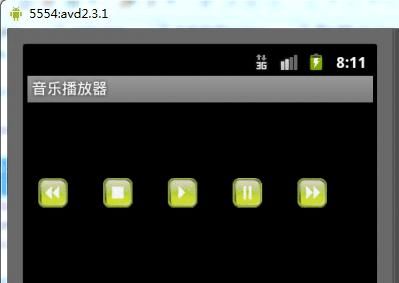
图1
【参考程序】
musicActivity.java
package com.terry;
import java.io.File;
import java.util.ArrayList;
import java.util.List;
import android.app.ListActivity;
import android.media.MediaPlayer;
import android.media.MediaPlayer.OnCompletionListener;
import android.os.Bundle;
import android.view.KeyEvent;
import android.view.View;
import android.view.View.OnClickListener;
import android.widget.ArrayAdapter;
import android.widget.Button;
import android.widget.ListView;
import android.widget.Toast;
public class musicActivity extends ListActivity {
//播放对象
private MediaPlayer myMediaPlayer;
//播放列表
private List<String> myMusicList=new ArrayList<String>();
//当前播放歌曲的索引
private int currentListItem=0;
//音乐的路径
private static final String MUSIC_PATH=new String("/sdcard/"); /** Called when the activity is first created. */
@Override
public void onCreate(Bundle savedInstanceState) {
super.onCreate(savedInstanceState);
setContentView(R.layout.main);
myMediaPlayer=new MediaPlayer();
findView();
musicList();
listener();
}
//绑定音乐
void musicList(){
File home=new File(MUSIC_PATH);
if(home.listFiles(new MusicFilter()).length>0){
for(File file:home.listFiles(new MusicFilter())){
myMusicList.add(file.getName());
}
ArrayAdapter<String> musicList=new ArrayAdapter<String> (musicActivity.this,R.layout.musicitme, myMusicList); setListAdapter(musicList);
}
}
//获取按钮
void findView(){
viewHolder.start=(Button)findViewById(R.id.start);
viewHolder.stop=(Button)findViewById(R.id.stop);
viewHolder.next=(Button)findViewById(R.id.next);
viewHolder.pause=(Button)findViewById(R.id.pause);
viewHolder.last=(Button)findViewById(R.id.last);
}
//监听事件
void listener(){
//停止
viewHolder.stop.setOnClickListener(new OnClickListener() { @Override
public void onClick(View v) {
// TODO Auto-generated method stub
if(myMediaPlayer.isPlaying()){
myMediaPlayer.reset();
}
}
});
//开始
viewHolder.start.setOnClickListener(new OnClickListener() { @Override
public void onClick(View v) {
// TODO Auto-generated method stub
playMusic(MUSIC_PATH+myMusicList.get(currentListItem)); }
});
//下一首
viewHolder.next.setOnClickListener(new OnClickListener() { @Override
public void onClick(View v) {
// TODO Auto-generated method stub
nextMusic();
}
});
//暂停
viewHolder.pause.setOnClickListener(new OnClickListener() { @Override
public void onClick(View v) {
// TODO Auto-generated method stub
if(myMediaPlayer.isPlaying()){
myMediaPlayer.pause();
}else{
myMediaPlayer.start();
}
}
});
//上一首
viewHolder.last.setOnClickListener(new OnClickListener() { @Override
public void onClick(View v) {
// TODO Auto-generated method stub
lastMusic();
}
});
}
//播放音乐
void playMusic(String path){
try {
myMediaPlayer.reset();
myMediaPlayer.setDataSource(path);
myMediaPlayer.prepare();
myMediaPlayer.start();
myMediaPlayer.setOnCompletionListener(new OnCompletionListener() {
@Override
public void onCompletion(MediaPlayer mp) {
// TODO Auto-generated method stub
nextMusic();
}
});
} catch (Exception e) {
// TODO: handle exception
e.printStackTrace();
}
}
//下一首
void nextMusic(){
if(++currentListItem>=myMusicList.size()){
currentListItem=0;
}
else{
playMusic(MUSIC_PATH+myMusicList.get(currentListItem)); }
}
//上一首
void lastMusic(){
if(currentListItem!=0)
{
if(--currentListItem>=0){
currentListItem=myMusicList.size();
} else{
playMusic(MUSIC_PATH+myMusicList.get(currentListItem)); }
} else{
playMusic(MUSIC_PATH+myMusicList.get(currentListItem));
}
}
//当用户返回时结束音乐并释放音乐对象
@Override
public boolean onKeyDown(int keyCode, KeyEvent event) {
// TODO Auto-generated method stub
if(keyCode==KeyEvent.KEYCODE_BACK){
myMediaPlayer.stop();
myMediaPlayer.release();
this.finish();
return true;
}
return super.onKeyDown(keyCode, event);
}
//当选择列表项时播放音乐
@Override
protected void onListItemClick(ListView l, View v, int position, long id) { // TODO Auto-generated method stub
currentListItem=position;
playMusic(MUSIC_PATH+myMusicList.get(currentListItem)); }
}
MusicFilter.java
package com.terry;
import java.io.File;
import java.io.FilenameFilter;
public class MusicFilter implements FilenameFilter{
@Override
public boolean accept(File dir, String filename) {
// TODO Auto-generated method stub
return (filename.endsWith(".mp3"));
}
}
viewHolder.java
package com.terry;
import android.widget.Button;
public class viewHolder {
public static Button start;
public static Button stop;
public static Button pause;
public static Button next;
public static Button last;
}
main.xml
<?xml version="1.0" encoding="utf-8"?>
<AbsoluteLayout android:id="@+id/AbsoluteLayout01"
android:layout_width="fill_parent"
android:layout_height="fill_parent"
xmlns:android="/apk/res/android">
<ListView
android:id="@id/android:list"
android:layout_width="fill_parent"
android:layout_height="fill_parent"
android:layout_weight="1"
android:drawSelectorOnTop="false"/>
<Button android:id="@+id/last"
android:background="@drawable/last"
android:layout_x="10px"
android:layout_y="70px"
android:layout_width="wrap_content"
android:layout_height="wrap_content"></Button>
<Button android:id="@+id/stop" android:background="@drawable/stop" android:layout_x="70px"
android:layout_y="70px"
android:layout_width="wrap_content"
android:layout_height="wrap_content"></Button>
<Button android:id="@+id/start"
android:layout_x="130px"
android:layout_y="70px"
android:background="@drawable/start"
android:layout_width="wrap_content"
android:layout_height="wrap_content"></Button>
<Button android:id="@+id/pause" android:layout_width="wrap_content" android:layout_x="190px"
android:layout_y="70px"
android:background="@drawable/pause"
android:layout_height="wrap_content"></Button>
<Button android:id="@+id/next" android:layout_x="250px"
android:layout_y="70px" android:background="@drawable/next" android:layout_width="wrap_content"
android:layout_height="wrap_content"></Button>
</AbsoluteLayout>
res/values下strings.xml
<?xml version="1.0" encoding="utf-8"?>
<resources>
<string name="hello">Hello World, musicActivity!</string> <string name="app_name">音乐播放器</string>
</resources>
实验二十四 综合小程序(二)
【实验类型】设计性
【实验要求】必做
【实验目的】
1. 掌握综合运用前面所学知识的能力。
2. 编写一个学习图形的小游戏。
【实验内容】
实验题1.创建一个Android工程Smartbaby,活动SplashScreen.java,主要负责启动游戏,作为程序的启动界面,见图1;活动GameScreen.java,是程序的核心文件,主要负责加载游戏屏幕,实现游戏选项菜单等;类GameView.java,主要是实现游戏屏幕的绘制和游戏状态的维护;类ShapePreferences.java主要负责加载Preference文件;活动HelpScreen.java实现了程序的帮助界面;类
AudioService.java负责播放游戏的背景音乐。preference.xml位于res/xml下,music文件位于res/raw下,res/layout下有三个布局文件game_board、main、splash。游戏运行画面见图2,暂停时会弹出一个对话框,见图3。
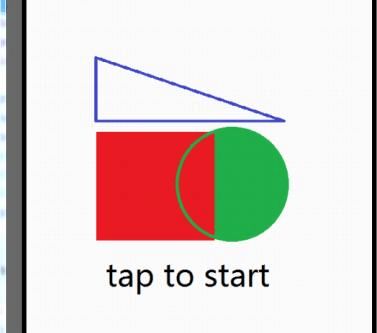
图1
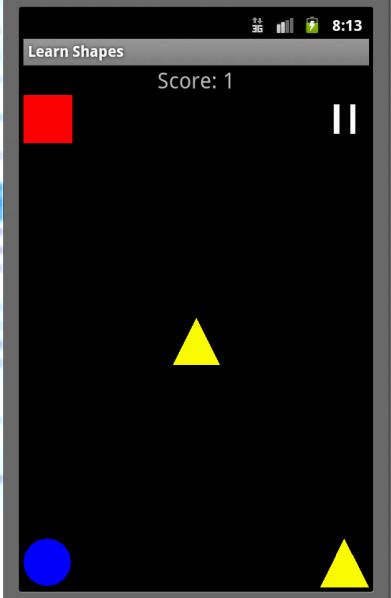
图2
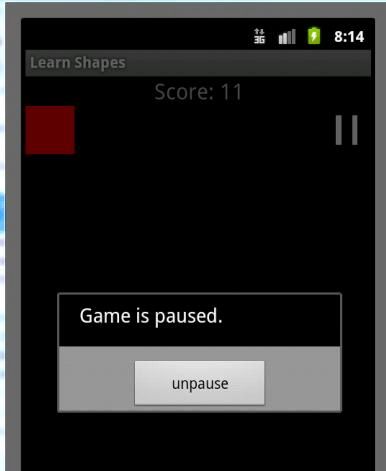
图3
【参考程序】
GameView.java
package com.demo.total;
import android.content.Context; import android.graphics.Canvas; import android.graphics.Color; import android.graphics.Paint;
import android.graphics.Path;
import android.graphics.Rect;
import android.os.Bundle;
import android.os.Handler;
import android.os.Message;
import android.os.Vibrator;
import android.util.Log;
import android.view.MotionEvent; import android.view.View;
public class GameView extends View { private String TAG;
// 游戏模式
private int mMode;
private static final int STATE_LOADING = 0; // loading for first time private static final int STATE_RUNNING = 1;
private static final int STATE_PAUSED = 2;
private int mLevel;
private boolean movingObject;
private int mBoardWidth = 1;
private int mBoardHeight = 1;
private final int WIDTH_RATIO = 7;
private Rect squareRect;
private Rect circleRect;
private Rect triangleRect;
private Rect centreRect; //
private Rect currentShapeRect;
private Rect pauseButtonRect;
private Paint squarePaint;
private Paint circlePaint;
private Paint trianglePaint;
private Paint pausePaint;
private Path trianglePath;
private int mCurrentShape;
private static final int SQUARE = 0;
private static final int CIRCLE = 1;
private static final int TRIANGLE = 2;
private static final int PAUSE = 3;
private Handler mHandler;
private Vibrator mVibrator;
private int VIBRATE_DURATION = 100;
private boolean willVibrate;
public GameView(Context context, String loggingString, Handler handler, Vibrator vibrator, boolean returning) {
super(context);
TAG = loggingString;
mHandler = handler;
mVibrator = vibrator;
if (returning) {
mMode = STATE_RUNNING;
} else {
mMode = STATE_LOADING; // we're still loading the game up (not yet
// running)
}
squarePaint = new Paint();
squarePaint.setStyle(Paint.Style.FILL);
squarePaint.setColor(Color.RED);
circlePaint = new Paint();
circlePaint.setStyle(Paint.Style.FILL);
circlePaint.setColor(Color.BLUE);
trianglePaint = new Paint();
trianglePaint.setStyle(Paint.Style.FILL);
trianglePaint.setColor(Color.YELLOW);
pausePaint = new Paint();
pausePaint.setColor(Color.WHITE);
pausePaint.setStrokeWidth((float) 5);
trianglePath = new Path();
}
public void startGame() {
mLevel = 0;
nextLevel();
mMode = STATE_RUNNING;
showBeginningAnimation();
}
private void showBeginningAnimation() {
// TODO add in some animation showing multiple shapes (can block UI)
invalidate();
}
// Move on to the next level
private void nextLevel() {
mLevel++;
mCurrentShape = Math.round((float) Math.random() * 2);
movingObject = false;
currentShapeRect = new Rect(centreRect);
sendLevel(mLevel);
}
private void sendLevel(int level) {
Message msg = mHandler.obtainMessage();
Bundle b = new Bundle();
b.putInt("level", level);
msg.setData(b);
mHandler.sendMessage(msg);
}
// User has let go of the moveable shape on something other than any other
// shape
// so just move it back to the beginning location
private void wrongShape() {
movingObject = false;
currentShapeRect.set(centreRect); // TODO: add in some animation moving shape back to centre } protected void onDraw(Canvas canvas) { drawShape(canvas, SQUARE, squareRect); drawShape(canvas, CIRCLE, circleRect); drawShape(canvas, TRIANGLE, triangleRect); drawShape(canvas, PAUSE, pauseButtonRect); if (mMode == STATE_RUNNING) { Log.d(TAG, "current shape = " + mCurrentShape); drawShape(canvas, mCurrentShape, currentShapeRect); } } // Draws "shape" on the canvas, in position rect private void drawShape(Canvas canvas, int shape, Rect rect) { switch (shape) { case SQUARE: canvas.drawRect(rect.left, rect.top, rect.right, rect.bottom, squarePaint); break; case CIRCLE: canvas.drawCircle(rect.centerX(), rect.centerY(), rect.width() / 2, circlePaint); break; case TRIANGLE: trianglePath.reset(); trianglePath.moveTo(rect.left, rect.bottom); trianglePath.lineTo(rect.right, rect.bottom); trianglePath.lineTo(rect.centerX(), rect.top); trianglePath.lineTo(rect.left, rect.bottom); trianglePath.close(); canvas.drawPath(trianglePath, trianglePaint); break; case PAUSE: int heightCoefficient = (rect.bottom - rect.top) / 5; int widthCoefficient = (rect.right - rect.left) / 3; canvas.drawLine(rect.left + widthCoefficient, rect.top + heightCoefficient, rect.left + widthCoefficient, rect.bottom - heightCoefficient, pausePaint); canvas.drawLine(rect.right - widthCoefficient, rect.top + heightCoefficient, rect.right - widthCoefficient, rect.bottom - heightCoefficient, pausePaint); break; default:
Log.d(TAG, "Shape not found (shape = " + mCurrentShape); }
}
@Override
protected void onSizeChanged(int w, int h, int oldw, int oldh) {
super.onSizeChanged(w, h, oldw, oldh);
mBoardWidth = w;
mBoardHeight = h;
// Create all the shapes here so that onDraw is as slim as possible int shapeWidth, shapeHeight;
if (mBoardHeight >= mBoardWidth) {
shapeWidth = mBoardWidth / WIDTH_RATIO;
shapeHeight = mBoardWidth / WIDTH_RATIO;
} else {
shapeWidth = mBoardHeight / WIDTH_RATIO;
shapeHeight = mBoardHeight / WIDTH_RATIO;
}
// Position of the main shapes, each represented as a rectangle squareRect = new Rect(0, 0, shapeWidth, shapeHeight);
circleRect = new Rect(0, mBoardHeight - shapeHeight, shapeWidth, mBoardHeight);
triangleRect = new Rect(mBoardWidth - shapeWidth, mBoardHeight - shapeHeight, mBoardWidth, mBoardHeight);
// Position of the shape which is moveable
centreRect = new Rect(mBoardWidth / 2 - shapeWidth / 2,
mBoardHeight
/ 2 - shapeHeight / 2, mBoardWidth / 2 + shapeWidth / 2, mBoardHeight / 2 + shapeHeight / 2);
currentShapeRect = new Rect(centreRect);
// Position of pause "button"
pauseButtonRect = new Rect(mBoardWidth - shapeWidth, 0, mBoardWidth,
shapeHeight);
if (mMode == STATE_LOADING) {
startGame(); // loading up for first time so start game
// automatically
} else {
invalidate(); // re-draw screen with changed dimensions
}
}
// User has pressed down on the screen
private void touchDown(int x, int y) {
if (currentShapeRect.contains(x, y)) {
movingObject = true;
touchMove(x, y); } } // User is dragging finger against screen private void touchMove(int x, int y) { if (movingObject) { currentShapeRect.offsetTo(x - currentShapeRect.width() / 2, y - currentShapeRect.height() / 2); } } // User has removed finger from screen private void touchUp(int x, int y) { // if landed on pause button or clicked pause button if (mMode == STATE_RUNNING) { if (pauseButtonRect.contains(x, y)) { pause(); } } else if (mMode == STATE_PAUSED) { unPause(); } // if we are moving the shape then check if we have landed on another // shape if (movingObject) { if (mCurrentShape == SQUARE) { if (Rect.intersects(currentShapeRect, squareRect)) { nextLevel(); vibratePhone(VIBRATE_DURATION); return; } } else if (mCurrentShape == CIRCLE) { if (Rect.intersects(currentShapeRect, circleRect)) { nextLevel(); vibratePhone(VIBRATE_DURATION); return; } } else if (mCurrentShape == TRIANGLE) { if (Rect.intersects(currentShapeRect, triangleRect)) { nextLevel(); vibratePhone(VIBRATE_DURATION); return; } } wrongShape(); }
} @Override public boolean onTouchEvent(MotionEvent event) { int x = (int) event.getX(); int y = (int) event.getY(); switch (event.getAction()) { case MotionEvent.ACTION_DOWN: touchDown(x, y); invalidate(); break; case MotionEvent.ACTION_MOVE: touchMove(x, y); invalidate(); break; case MotionEvent.ACTION_UP: touchUp(x, y); invalidate(); break; } return true; } public void setWillVibrate(boolean willVibrate) { this.willVibrate = willVibrate; } private void vibratePhone(int duration) { if (willVibrate) { mVibrator.vibrate(duration); } } public void pause() { if (mMode == STATE_RUNNING) { mMode = STATE_PAUSED; movingObject = false; currentShapeRect = new Rect(centreRect); Message msg = mHandler.obtainMessage(); Bundle b = new Bundle(); b.putString("mode", "pause"); msg.setData(b); mHandler.sendMessage(msg); } } public void unPause() { mMode = STATE_RUNNING; invalidate();
}
@Override
public void onWindowFocusChanged(boolean hasWindowFocus) { // if (!hasWindowFocus) pause();
}
public Bundle saveState(Bundle map) {
if (map != null) {
map.putInt("mLevel", Integer.valueOf(mLevel));
map.putInt("mCurrentShape", Integer.valueOf(mCurrentShape)); }
return map;
}
public void restoreState(Bundle savedState) {
mLevel = savedState.getInt("mLevel");
mCurrentShape = savedState.getInt("mCurrentShape");
movingObject = false;
mMode = STATE_RUNNING;
sendLevel(mLevel);
invalidate();
}
}
GameScreen.java
package com.demo.total;
import android.app.Activity;
import android.app.AlertDialog;
import android.app.Dialog;
import android.content.Context;
import android.content.DialogInterface;
import android.content.Intent;
import android.content.SharedPreferences;
import android.os.Handler;
import android.os.Bundle;
import android.os.Message;
import android.os.Vibrator;
import android.util.Log;
import android.view.Gravity;
import android.view.Menu;
import android.view.MenuItem;
import android.widget.LinearLayout;
import android.widget.TextView;
public class GameScreen extends Activity {
private static final int MENU_NEW_GAME = 0;
private static final int MENU_PREFERENCES = 1;
private static final int MENU_HELP = 2;
public static final int DIALOG_PAUSED = 0;
private static final int GET_PREFERENCES = 1;
private Intent intent = new Intent("com.demo.total.MUSIC");
// Logging
private static final String TAG = "GameScreen";
private GameView gameView;
private TextView levelView;
private boolean mActivityPaused;
private boolean willVibrate;
private boolean willPlayMusic;
private boolean IsPlaying = false;
SharedPreferences settings;
private Handler GUIHandler = new Handler() {
public void handleMessage(Message m) {
String mode = m.getData().getString("mode");
if (mode != null && mode.equals("pause")) {
if (!mActivityPaused) {
userPaused();
return;
}
}
int level = m.getData().getInt("level");
setLevel(levelView, level);
}
};
protected void onCreate(Bundle savedInstanceState) {
super.onCreate(savedInstanceState);
setTheme(android.R.style.Theme_Black_NoTitleBar_Fullscreen); mActivityPaused = false;
Vibrator vibrator = (Vibrator)
getSystemService(Context.VIBRATOR_SERVICE);
if (savedInstanceState == null) {
// creates a new game
gameView = new GameView(this, TAG, GUIHandler, vibrator, false);
} else {
// restores previous game
gameView = new GameView(this, TAG, GUIHandler, vibrator, true);
gameView.restoreState(savedInstanceState);
}
levelView = new TextView(this);
setLevel(levelView, 0);
levelView.setTextSize((float) 20);
levelView.setWidth(android.view.ViewGroup.LayoutParams.FILL_PARENT);
levelView.setGravity(Gravity.CENTER);
LinearLayout linearLayout = new LinearLayout(this);
linearLayout.setOrientation(LinearLayout.VERTICAL);
setContentView(linearLayout);
linearLayout.addView(levelView);
linearLayout.addView(gameView);
// Preferences
SharedPreferences spc = this.getSharedPreferences(
"com.demo.total.shapes_preferences",
MODE_WORLD_WRITEABLE);
willVibrate = spc.getBoolean("vibrate_preference", false);
gameView.setWillVibrate(willVibrate);
willPlayMusic = spc.getBoolean("music_preference", false);
// 开启背景音乐
if (willPlayMusic) {
Log.i(TAG, "i will play music");
startService(intent);
IsPlaying = true;
}
}
private void setLevel(TextView view, int lev) {
view.setText("Score: " + lev);
}
@Override
public boolean onCreateOptionsMenu(Menu menu) {
super.onCreateOptionsMenu(menu);
menu.add(Menu.NONE, MENU_NEW_GAME, Menu.NONE, R.string.menu_new_game);
menu.add(Menu.NONE, MENU_PREFERENCES, Menu.NONE, R.string.menu_preferences);
menu.add(Menu.NONE, MENU_HELP, Menu.NONE,
R.string.menu_help);
return true;
}
@Override
public boolean onOptionsItemSelected(MenuItem item) {
Intent launchPreferencesIntent;
switch (item.getItemId()) {
case MENU_NEW_GAME:
gameView.startGame();
return true;
case MENU_PREFERENCES:
launchPreferencesIntent = new Intent().setClass(this,
ShapePreferences.class);
startActivityForResult(launchPreferencesIntent,
GET_PREFERENCES);
return true;
case MENU_HELP:
launchPreferencesIntent = new Intent().setClass(this,
HelpScreen.class);
startActivity(launchPreferencesIntent);
return true;
}
return false;
}
@Override
protected void onActivityResult(int requestCode, int resultCode, Intent data) {
super.onActivityResult(requestCode, resultCode, data);
if (requestCode == GET_PREFERENCES) {
// settings = getPreferences(MODE_PRIVATE);
SharedPreferences settings = this.getSharedPreferences( "com.demo.total_preferences",
MODE_WORLD_WRITEABLE);
willVibrate = settings.getBoolean("vibrate_preference", false); gameView.setWillVibrate(willVibrate);
// 对是否播放音乐判断
willPlayMusic = settings.getBoolean("music_preference", false); if (!willPlayMusic && IsPlaying) {
stopService(intent);
IsPlaying = false;
} else if (willPlayMusic && !IsPlaying) {
startService(intent);
IsPlaying = true;
}
}
}
@Override
protected Dialog onCreateDialog(int id) {
switch (id) {
case DIALOG_PAUSED:
AlertDialog.Builder pausedDialogBuilder = new
AlertDialog.Builder(
this);
} pausedDialogBuilder.setMessage("Game is paused."); pausedDialogBuilder.setPositiveButton("unpause", new DialogInterface.OnClickListener() { public void onClick(DialogInterface dialog, int whichButton) { gameView.unPause(); } }); return (Dialog) pausedDialogBuilder.create(); } return null; } public void userPaused() { showDialog(DIALOG_PAUSED); } // Activity loses focus. @Override protected void onPause() { super.onPause(); mActivityPaused = true; gameView.pause(); // pause game when Activity pauses // 关闭背景音乐 if (IsPlaying) { stopService(intent); IsPlaying = false; } } @Override protected void onSaveInstanceState(Bundle outState) { super.onSaveInstanceState(outState); gameView.saveState(outState); } @Override protected void onRestoreInstanceState(Bundle inState) { super.onRestoreInstanceState(inState); gameView.restoreState(inState); mActivityPaused = false; }
